Kaspersky Tablet Security
|
|
|
- Elias Engström
- för 7 år sedan
- Visningar:
Transkript
1 Kaspersky Tablet Security Snabbguide
2 Käre användare! Tack för att du valt vår produkt. Vi hoppas att denna dokumentation kommer att hjälpa dig i ditt arbete och ge dig svar om programvaruprodukten. Obs! Det här dokumentet tillhör Kaspersky Lab ZAO (i detta dokument också kallat Kaspersky Lab): alla rättigheter rörande det här dokumentet skyddas av rysk copyrightlagstiftning och av internationella avtal. Illegal reproduktion och distribution av detta dokument eller delar därav resulterar i ansvarsskyldighet på civil, administrativ eller kriminell grund via tillämplig lag. Mångfaldigande eller distribution av detta material, inklusive översättningar, tillåts endast efter att skriftligt tillstånd inhämtats från Kaspersky Lab. Detta dokument och grafik som är relaterad till det, får endast användas som information, i icke-kommersiellt, personligt syfte. Kaspersky Lab förbehåller sig rätten att ändra dokumentet utan ytterligare meddelande. Den senaste versionen av dokumentet finns att hämta på Kaspersky Labs webbplats på Kaspersky Lab är inte ansvarigt för innehåll, kvalitet, relevans eller korrekthet hos de delar av materialet i detta dokument till vilka rättigheterna ägs av tredje part, eller för skador som uppstår i samband med användningen av dylika dokument. Dokumentet skrivet: Kaspersky Lab ZAO. Med ensamrätt
3 INNEHÅLLSFÖRTECKNING OM DENNA GUIDE... 5 I det här dokumentet... 5 Dokumentkonventioner... 6 KÄLLOR TILL INFORMATION OM PROGRAMMET... 8 Informationskällor för mer information... 8 Diskutera Kaspersky Labs program på webbforumet... 9 Kontakta försäljningsavdelningen... 9 Kontakta avdelningen för lokalisering och utveckling av teknisk dokumentation... 9 KASPERSKY TABLET SECURITY Hårdvaru- och programvarukrav Distributionssats Användartjänster PROGRAMGRÄNSSNITT Ikon i meddelandeområdet Kaspersky Tablet Securitys huvudfönster Programmets inställningsfönster Widget för enhetens startskärm Meddelanden LICENSIERING AV PROGRAMMET Om licensavtal för slutanvändare Om licenser Om aktiveringskoden STARTA OCH STOPPA PROGRAMMET HANTERING AV STANDARDUPPGIFTER Aktivera den kommersiella versionen av programmet Köpa en licens eller utöka dess giltighetsperiod Visa information om licensen och dess giltighetsperiod Söka igenom enhetens hela filsystem efter virus Genomsöka enhetens huvudminne, en mapp eller en fil efter virus Konfigurera en automatisk start av genomsökning av hela enheten efter virus Uppdatera programmets antivirusdatabaser och version Konfigurera schemalagda automatiska uppdateringar av programmets antivirusdatabaser och version Skydda personuppgifter mot nätfiske Vad är Kaspersky-ID användarkonto Tillåt eller blockera fjärraktivering av Stöldskydds funktioner på enheten Om enheten tappas bort eller blir stulen Låsa enheten Ta reda på var enheten finns Ta ett foto av den person som använder din enhet just nu Ta bort personuppgifter från enheten eller formatera om den helt Lägg till enheten till mitt konto på webbportalen Ändra programmets hemliga kod Återställa programmets hemliga kod:
4 S N A B B G U I D E KONTAKTA DEN TEKNISKA SUPPORTEN Tillgång till teknisk support Teknisk support via telefon Få teknisk support via Mitt Kaspersky-konto ORDLISTA KASPERSKY LAB ZAO INFORMATION OM KOD FRÅN TREDJE PART OM VARUMÄRKEN SAKREGISTER (INDEX)
5 OM DENNA GUIDE Det här dokumentet är snabbguiden för Kaspersky Tablet Security. Snabbguiden vänder sig till användare av Kaspersky Tablet Security som vet hur man använder operativsystemets gränssnitt, känner till de allmänna tekniker som används detta samt vet hur man använder Internet. Syftet med snabbguiden är följande: Lära känna programmets gränssnitt. Hjälpa till att snabbt hitta information om hur man löser typiska problem gällande Kaspersky Tablet Security. Hitta ytterliga informationskällor gällande programmet och sätt att få teknisk support. I DET HÄR AVSNITTET I det här dokumentet... 5 Dokumentkonventioner... 6 I DET HÄR DOKUMENTET Den här guiden innehåller följande avsnitt. Källor till information om programmet Detta avsnitt beskriver informationskällor gällande programmet och listar webbplatser som du kan använda för att diskutera programmets användning. Kaspersky Tablet Security Detta avsnitt beskriver programmets funktioner och ger kortfattad information om programmets funktioner och komponenter. Du får veta vilka artiklar som ingår i paketet och vilka tjänster som är tillgängliga för registrerade användare av programmet. Detta avsnitt ger information om programvaru- och hårdvarukrav som en enhet måste uppfylla för att programmet ska kunna installeras på den. Programgränssnitt Den här delen innehåller information om huvudelementen i programmets grafiska användargränssnitt: programmets ikoner, huvudfönstret, inställningsfönstret, widgeten och meddelandefönstren. Licensiering av programmet Detta avsnitt ger information om allmänna villkor som hör ihop med aktiveringen av programmet. Läs detta avsnitt för att veta mer om syftet med licensavtalet, licenstyper, sätt att aktivera programmet på och förnyelse av licens. Starta och Stoppa Programmet Det här avsnittet innehåller information om hur man startar programmet och hur man slutar använda det. 5
6 S N A B B G U I D E Hantering av standarduppgifter Det här avsnittet innehåller steg-för-steg-instruktioner för utförandet av de grundläggande uppgifter som programmet hanterar. Kontakta den tekniska supporten Detta avsnitt ger information om hur man kontaktar teknisk support på Kaspersky Lab. Ordlista Detta avsnitt innehåller en lista på termer som används i dokumentet och deras definitioner. Kaspersky Lab Detta avsnitt ger information om Kaspersky Lab. Information om kod från tredje part Detta avsnitt ger information om kod från tredje part som används i programmet. Om varumärken Det här avsnittet listar varumärken som tillhör tredje part och som används här. Sakregister (index) Det här avsnittet gör att du snabbt kan hitta den information du behöver i dokumentet. DOKUMENTKONVENTIONER Texten i dokumentet åtföljs av semantiska element som speciellt bör uppmärksammas - varningar, tips och exempel. Dokumentkonventioner används för att markera semantiska element. Dokumentkonventioner och exempel på deras användning visas i tabellen nedan. Tabell 1. Dokumentkonventioner EXEMPELTEXT Lägg märke till att... Det rekommenderas att använda... Exempel: BESKRIVNING AV DOKUMENTKONVENTION Varningar är markerade i rött och förekommer i rutor. Varningar innehåller information om troligen oönskade åtgärder som kan leda till dataförluster eller fel i utrustningen eller fel i operativsystemet. Anmärkningar förekommer i rutor. Anmärkningarna kan innehålla användbara tips, rekommendationer, specifika inställningsvärden, eller viktiga särskilda fall i programmets användning. Exempel ges på gul bakgrund under rubriken "Exempel".... 6
7 O M D E N N A G U I D E EXEMPELTEXT Uppdatering betyder... Händelsen Databaser är utgångna inträffar. Klicka på knappen Aktivera. För att konfigurera ett uppgiftsschema: <användarnamn> BESKRIVNING AV DOKUMENTKONVENTION Följande semantiska element är kursiverade i texten: nya termer; namn på programtillstånd och händelser. Namn på programmets gränssnittselement, som t.ex. inmatningsfält, menyalternativ och knappar visas i fet stil. Inledande fraser för instruktioner är i kursiv stil och följs av en pilsymbol. Variabelnamn omges av vinkelparenteser. I stället för variabeln ska det motsvarande värdet skrivas in med vinkelparenteserna utelämnade. 7
8 KÄLLOR TILL INFORMATION OM PROGRAMMET Detta avsnitt beskriver informationskällor gällande programmet och listar webbplatser som du kan använda för att diskutera programmets användning. Du kan välja den informationskälla som passar dig bäst, beroende på hur viktig din fråga är och hur bråttom du har. I DET HÄR AVSNITTET Informationskällor för mer information... 8 Diskutera Kaspersky Labs program på webbforumet... 9 Kontakta försäljningsavdelningen... 9 Kontakta avdelningen för lokalisering och utveckling av teknisk dokumentation... 9 INFORMATIONSKÄLLOR FÖR MER INFORMATION Du kan använda följande källor för att hitta information gällande programmet: programmets sida på Kaspersky Labs webbplats programsida på den tekniska supportens webbplats (i kunskapsdatabasen) online-hjälp; dokumentationen. Om du inte själv kan lösa ett problem som uppstått rekommenderar vi att du kontaktar den tekniska supporten hos Kaspersky Lab (se avsnittet "Teknisk support via telefon" på sidan 29). För att använda informationskällorna på Kaspersky Labs webbplats måste en Internet-anslutning upprättas. Sida på Kaspersky Labs webbplats Varje program har en egen sida på Kaspersky Labs webbplats. På sidan kan du få allmän information om programmet, dess funktioner och dess egenskaper. Sidan har en webbadress till E-butik. Där kan du köpa eller förnya programmet. Programmets sida på webbplatsen för teknisk support (kunskapsbas). Kunskapsbasen är en avdelning på den tekniska supportens webbplats som ger rekommendationer om hur man arbetar med program från Kaspersky Lab. Kunskapsbasen innehåller referensartiklar som grupperas efter ämne. 8
9 K Ä L L O R T I L L I N F O R M A T I O N O M P R O G R A M M E T På programmets sida i kunskapsdatabasen ( kan du läsa artiklar som ger användbar information, rekommendationer och svar på ofta ställda frågor om hur man köper, installerar och använder programmet. Artiklarna kan ge svar på frågor som inte är relevanta för Kaspersky Tablet Security men är tillämpliga för andra program från Kaspersky Lab. De kan dessutom innehålla nyheter från den tekniska supporten. online-hjälp Programmets online-hjälp innehåller sammanhangskänsliga hjälpfiler. Den sammanhangskänsliga hjälpen innehåller data för vart och ett av flikarna och fönsterna i Kaspersky Tablet Security: en lista över inställningar och en beskrivning för var och en av dem, liksom en lista över uppgifter som kan utföras. Den installerade dokumentationen Dokumentet beskriver programmets gränssnitt och de funktioner som erbjuds för typiska programuppgifter. DISKUTERA KASPERSKY LABS PROGRAM PÅ WEBBFORUMET Om du har frågor som inte är akuta kan du diskutera dem med Kaspersky Labs experter och andra användare på vårt forum på ( I forumet kan du läsa tidigare diskussioner, lämna kommentarer, skapa nya diskussioner. KONTAKTA FÖRSÄLJNINGSAVDELNINGEN Om du har frågor angående hur man väljer, köper eller förnyar programmet kan du kontakta våra specialister på försäljningsavdelningen på ett av följande sätt: Genom att per telefon ringa till vårt huvudkontor i Moskva ( Genom att skicka ett meddelande med din fråga via e-post (sales@kaspersky.com). Samtal kan hanteras på ryska eller engelska. KONTAKTA AVDELNINGEN FÖR LOKALISERING OCH UTVECKLING AV TEKNISK DOKUMENTATION Om du vill kontakta gruppen för Dokumentationsutveckling kan du skicka e-post till docfeedback@kaspersky.com. Ange "Kaspersky Help Feedback: Kaspersky Tablet Security" på ämnesraden i ditt meddelande. 9
10 KASPERSKY TABLET SECURITY Kaspersky Tablet Security skyddar enheten mot virus och annan skadlig kod. Programmet skyddar också mot stöld av personuppgifter (nätfiske) nät du använder Internet. Om din enhet kommer bort eller blir stulen hjälper Kaspersky Tablet Security dig att hitta enheten och skydda din information, via webbportalen manage-tablet.kaspersky.com. Kaspersky Tablet Security innehåller följande komponenter: Delen Antivirus. Antivirus skyddar enheten mot virus och annan skadlig programvara. Den gör att du kan genomsöka nyss installerade program innan de startas första gången, med hjälp av antivirusdatabaserna och molntjänsten Kaspersky Security Network. Den gör också att du kan genomsöka hela enheten och uppdatera antivirusdatabaserna, för att säkerställa ett uppdaterat skydd för dina data. Antistöld-funktionen och webbportalen manage-tablet.kaspersky.com. Stöldskydd skyddar information på enheten från att falla i fel händer om enheten tappas bort eller blir stulen, den hjälper dig också att hitta enheten. Stöldskydd låter dig använda webbportalen managetablet.kaspersky.com för att blockera enheten på distans, hämta dess GPS-koordinater, ta bort information som är lagrad på den samt fotografera den person som just nu använder din enhet. Webbskydd. Webbskydd skyddar dina data från nätfiske när du använder Internet. Webbskydd blockerar skadliga webbplatser, som försöker sprida skadlig kod, samt falska webbplatser (nätfiskeplatser) som försöker stjäla dina personuppgifter, till exempel lösenord för Internet-banken, onlineauktioner och betalningstjänster, samt få tillgång till dina finansiella konton. I DET HÄR AVSNITTET Hårdvaru- och programvarukrav Distributionssats Användartjänst HÅRDVARU- OCH PROGRAMVARUKRAV Kaspersky Tablet Security kan installeras på enheter med följande operativsystem: Android 2.2, 2.3, 3.0, 3.1, 3.2 och 4.0. Programmet kan installeras på enheter med en skärmupplösning på minst 480x800 pixlar. DISTRIBUTIONSSATS Du kan köpa programmet på ett av följande sätt: I en förpackning. Säljs i våra återförsäljares butiker. Via en webbbutik. Säljs i Kaspersky Labs webbutik (till exempel delen Online Store) eller via en återförsäljares webbutik. 10
11 K A S P E R S K Y T A B L E T S E C U R I T Y Om du köper programmet i en förpackning innehåller installationspaketet följande komponenter: ett förseglat kuvert med en installations-cd som innehåller programfiler och programmets dokumentationsfiler en snabbguide innehållande programmets aktiveringskod ett licensavtal som fastställer villkoren för användning av programmet. Innehållet i paketet kan variera beroende på i vilken region programmet säljs. Om du köper Kaspersky Tablet Security från en webbutik kan du kopiera programmet från butikens webbplats. Den information som krävs för att aktivera programmet skickas via e-post när betalning har skett. För detaljerad information om köp av programmet och mottagning av distributionspaketet finns hos vår försäljningsavdelning (sales@kaspersky.com). ANVÄNDARTJÄNSTER När du köper en licens att använda programmet får du tillgång till följande tjänster under licensens giltighetsperiod: uppdatering av databaser och nya versioner av programmet konsultation via telefon och e-post om problem som rör installation, konfiguration och användning av programmet meddelanden om nya program från Kaspersky Lab samt information om nya virus och virusutbrott. För att använda den här tjänsten måste du prenumerera på Kaspersky Labs nyhetstjänst på den tekniska supportens webbplats ( Rådgivning om problem som hör ihop med operativsystemets, tredjepartsprogramvaras och olika teknologiers funktioner ges inte. 11
12 PROGRAMGRÄNSSNITT Den här delen innehåller information om huvudelementen i programmets grafiska användargränssnitt: programmets ikoner, huvudfönstret, inställningsfönstret, widgeten och meddelandefönstren. I DET HÄR AVSNITTET Ikon i meddelandeområdet Kaspersky Tablet Securitys huvudfönster Programmets inställningsfönster Widget för enhetens startskärm Meddelanden IKON I MEDDELANDEOMRÅDET Efter att inledande inställningar gjorts för Kaspersky Tablet Security visas dess ikon i aktivitetsfältet. Ikonen har följande funktioner: indikerar att programmet körs ger tillgång till programmets huvudfönster. Indikation att programmet körs Ikonen indikerar att programmet körs. Den visar skyddsstatus och licensens giltighetsstatus: (grön ikon): skyddet körs och licensen är aktiv (svart och vit ikon): skyddet är avaktiverat : licensen har gått ut : skyddet är avaktiverat och licensen har gått ut. Tillgång till programmets fönster Du kan öppna programmets huvudfönster via programikonen i aktivitetsfältets meddelandeområde. KASPERSKY TABLET SECURITYS HUVUDFÖNSTER Programmets huvudfönster visar gränssnittselement som ger tillgång till alla programmets huvudfunktioner. 12
13 P R O G R A M G R Ä N S S N I T T Huvudfönstret visar tre block, som motsvarar programmets komponenter: Antivirus, Stöldskydd och Webbskydd. Varje block kan utökas eller komprimeras. Ett komprimerat block visar information om statusen för programkomponenten. Ett utökat block ger dig tillgång till programkomponentens huvudfunktioner (till exempel betyder detta för blocket Antivirus start av virusgenomsökningsuppgifter samt uppdatering av antivirusdatabaser och version) till inställningarna för programkomponenten. Bild 1: Huvudfönstret Du kan även använda följande knappar: (Inställningar): gå till programmets inställningsfönster. (Hjälp): gå till sammanhangskänslig hjälp för Kaspersky Tablet Security. Du kan öppna programmets huvudfönster på ett av följande sätt: genom att klicka programikonen i aktivitetsfältets meddelandeområde genom att klicka på programmets widget. PROGRAMMETS INSTÄLLNINGSFÖNSTER Inställningsfönstret för Kaspersky Tablet Security (hädanefter kallat "inställningsfönstret") är avsett för att göra inställningar för användning av programmet i allmänhet, för enstaka komponenter, för sök- och uppdateringsuppgifter samt för andra uppgifter inom de utökade inställningarna (se bild nedan). 13
14 S N A B B G U I D E Bild 2: Programmets inställningsfönster I inställningsfönstret kan du utföra följande: välja den programkomponent eller uppgift som du vill göra inställningar för, till vänster i fönstret göra inställningar för vald komponent eller uppgift med hjälp av reglagen i fönstrets högra del. Du kan öppna installationsfönstret på ett av följande sätt: genom att klicka knappen Inställningar till vänster om blocken genom att klicka knappen med ikonen Inställningar i den övre delen av programmets huvudfönster. På enheter med låg skärmupplösning (800x600 pixlar eller lägre) visas inställningsfönstrets bara i sin helhet i liggande läge. I stående läge är det inte möjligt att i inställningsfönstret välja en programkomponent eller uppgift för inställning. På enheter med låg skärmupplösning kan du göra följande i stående läge: öppna en programkomponents inställningsfönster (Antivirus, Stöldskydd eller Webbskydd) genom att klicka knappen Inställningar i komponentblocket öppna inställningsfönstret för ytterligare inställningar genom att klicka knappen (Inställningar) i den övre delen av programmets huvudfönster. 14
15 P R O G R A M G R Ä N S S N I T T WIDGET FÖR ENHETENS STARTSKÄRM När du använder Kaspersky Tablet Security finns det tillgång till en widget för startbilden (se bild nedan). Bild 3: Startskärmens widget Färgen på startbildens widget visar status för enhetens skydd och licensens giltighet. Använd denna widget för att växla till programmets huvudfönstret. Följande färgschema används: en grön sköld visar att Skydd är aktiverat en grå sköld visar att Skydd är avaktiverat ett utropstecken i en gul triangel på widgeten betyder att licensen har gått ut. MEDDELANDEN Kaspersky Tablet Security underrättar dig om viktiga händelser som inträffar när programmet används, via meddelandefönster och popup-meddelanden, som visas i aktivitetsfältet. Kaspersky Tablet Security visar meddelandefönster på skärmen när olika åtgärder är möjliga i förhållande till en händelse: till exempel, när ett skadlig objekt upptäcks, du kan blockera åtkomst till objektet, ta bort det eller försöka desinficera det (se bild nedan). Programmet ber dig att välja en åtgärd bland ett antal alternativ. Meddelandefönstret försvinner bara från skärmen efter det att du har valt en av de föreslagna åtgärderna. Bild 4: Meddelandefönster 15
16 S N A B B G U I D E Kaspersky Tablet Security visar popup-meddelanden i aktivitetsfältet för att informera dig om händelser som inte kräver att du väljer en åtgärd (se bild nedan). Du kan se meddelanden senare, i din enhets aktivitetsfält. Bild 5: Popup-meddelande Beroende på hur betydelsefull en händelse är, ur säkerhetsperspektiv för enheten, delas meddelanden upp i tre kategorier: Kritiska meddelanden informerar dig om händelser av stor betydelse för din dators säkerhet (till exempel upptäckt av ett skadligt objekt eller skadlig aktivitet i systemet). Viktiga meddelanden informerar dig om händelser som kan ha betydelse för enhetens säkerhet (till exempel att en sökning eller uppdatering startas). Informationsmeddelanden informerar dig om händelser som inte har någon stor betydelse för enhetens säkerhet. 16
17 LICENSIERING AV PROGRAMMET Detta avsnitt ger information om allmänna villkor som hör ihop med aktiveringen av programmet. Läs detta avsnitt för att veta mer om syftet med licensavtalet, licenstyper, sätt att aktivera programmet på och förnyelse av licens. I DET HÄR AVSNITTET Om licensavtal för slutanvändare Om licenser Om aktiveringskoden OM LICENSAVTAL FÖR SLUTANVÄNDARE Licensavtalet är en juridisk överenskommelse som slutits mellan dig och Kaspersky Lab ZAO och som bestämmer användningsvillkoren för programmet. Läs igenom villkoren i licensavtalet noggrant innan du börjar använda programmet. Du kan läsa igenom villkoren i licensavtalet när du installerar Kaspersky Labs program. Du anses ha accepterat villkoren i licensavtalet genom att du bekräftat att du instämmer med texten i licensavtalet i samband med att du installerar programmet. Om du inte godkänner villkoren i licensavtalet måste du avbryta installationen. OM LICENSER Licensen är en tidsbegränsad rättighet att använda programmet i enlighet med licensavtalet. Licensen hör samman med en unik kod för att aktivera din kopia av Kaspersky Tablet Security. Licensen innefattar rätten att dra nytta av följande tjänster: Använda programmet på en eller flera enheter. Antalet enheter på vilka du kan använda programmet anges i villkoren i licensavtalet. Kontakta Kaspersky Labs tekniska support. Utnyttja andra tjänster som du erbjuds av Kaspersky Lab eller företagets partners under licensperiodens giltighetsperiod (se "Användartjänster" på s. 11). Omfattningen av de tjänster som erbjuds och programmets giltighetsperiod beror på med vilken typ av licens som programmet aktiverades. Följande licenstyper finns tillgängliga: Utvärdering: fri licens som är till för att du ska kunna bekanta dig med programmet. 17
18 S N A B B G U I D E Utvärderingslicenser har vanligtvis en kort giltighetsperiod. När utvärderingslicensen har gått ut avaktiveras alla funktioner i Kaspersky Tablet Security. För att fortsätta använda programmet måste du köpa en kommersiell licens. Kommersiell: betald licens som fås när programmet köps. När den kommersiella licensen går ut fortsätter programmet att fungera, men med begränsade funktioner. Du kan fortfarande använda alla programmets komponenter och starta genomsökningar efter virus och annan skadlig programvara, men du kan bara använda de databaser som var installerade på det datum då licensen gick ut. För att fortsätta använda Kaspersky Tablet Security med fulla funktioner måste du förnya den kommersiella licensen. Vi rekommenderar att licensen förnyas inte senare än på det datum då den går ut, för att säkerställa maximalt skydd mot hot för din enhet. OM AKTIVERINGSKODEN Aktiveringskod är en kod som du får när du köper en kommersiell licens för användning av Kaspersky Tablet Security. Denna kod krävs för att programmet ska kunna aktiveras. Aktiveringskoden är en unik sekvens av 20 latinska bokstäver och siffror i formatet xxxxx-xxxxx-xxxxx-xxxxx. Beroende på hur programmet har inhandlats finns det följande alternativ för att få en aktiveringskod: Om du köpte den förpackade versionen av Kaspersky Tablet Security anges aktiveringskoden i dokumentationen eller på förpackningen som innehåller installationsskivan. Om du har köpt Kaspersky Tablet Security på en nätbutik skickas aktiveringskoden till den e-postadress du angav när du beställde produkten. Licensens giltighetsperiod beräknas från det datum på vilket programmet aktiveras. Om du köpt en licens som tillåter att du använder Kaspersky Tablet Security på flera enheter beräknas licensens giltighetsperiod från det datum på vilket aktiveringskoden används för första gången. Om du har förlorat eller av misstag tagit bort din aktiveringskod efter aktiveringen kan du be om en ny från Kaspersky Labs tekniska support via ditt Mitt Kaspersky-konto (se "Få teknisk support via Mitt Kaspersky-konto" på s. 29). 18
19 STARTA OCH STOPPA PROGRAMMET Kaspersky Tablet Security startar när operativsystemet startas och skyddar din enhet under hela sessionen. Som standard körs alla programmets komponenter. Du kan sluta använda programmet genom att ta bort Kaspersky Tablet Security eller genom att avaktivera alla programmets komponenter. Kaspersky Lab rekommenderar inte avaktivering av alla komponenter i Kaspersky Tablet Security, då detta hotar din enhet och dina personuppgifters säkerhet. 19
20 HANTERING AV STANDARDUPPGIFTER Det här avsnittet innehåller steg-för-steg-instruktioner för utförandet av de grundläggande uppgifter som programmet hanterar. I DET HÄR AVSNITTET Aktivera den kommersiella versionen av programmet Köpa en licens eller utöka dess giltighetsperiod Visa information om licensen och dess giltighetsperiod Söka igenom enhetens hela filsystem efter virus Genomsöka enhetens huvudminne, en mapp eller en fil efter virus Konfigurera en automatisk start av genomsökning av hela enheten efter virus Uppdatera programmets antivirusdatabaser och version Konfigurera schemalagda automatiska uppdateringar av programmets antivirusdatabaser och version Skydda personuppgifter mot nätfiske Vad är Kaspersky-ID användarkonto Tillåt eller blockera fjärraktivering av Stöldskydds funktioner på enheten Om enheten tappas bort eller blir stulen Låsa enheten Ta reda på var enheten finns Ta ett foto av den person som använder din enhet just nu Ta bort personuppgifter från enheten eller formatera om den helt Lägg till enheten till mitt konto på webbportalen Ändra programmets hemliga kod Återställa programmets hemliga kod: AKTIVERA DEN KOMMERSIELLA VERSIONEN AV PROGRAMMET Aktivering är en process där licensen aktiveras för användning av en fullt fungerande version av programmet för en viss tidsperiod. För att programmet ska kunna användas måste det aktiveras. Du kan aktivera programmet efter att det startats första gången under den ursprungliga inställningen. Du kan aktivera den kommersiella versionen eller utvärderingsversionen av programmet. 20
21 H A N T E R I N G A V S T A N D A R D U P P G I F T E R Om du, när programmet först startades, aktiverade en utvärderingsversion och sedan bestämde dig för att använda Kaspersky Tablet Security kan du aktivera en kommersiell version av programmet. För att aktivera en kommersiell version måste du ange en aktiveringskod, som du fick när du inhandlade programmet. Du måste ha en fungerande Internet-anslutning för att aktivera programmet. Aktivera den kommersiella versionen av programmet genom att göra följande: 1. I huvudfönstret för Kaspersky Tablet Security, klicka > Utöka giltighetsperioden > Aktivera kommersiell version. 2. Ange aktiveringskoden i det fönster som öppnas och klicka Aktivera. Programmet skickar en aktiveringsbegäran till Kaspersky Labs aktiveringsserver. När begäran beviljas underrättar programmet dig och visar licensinformationen. KÖPA EN LICENS ELLER UTÖKA DESS GILTIGHETSPERIOD Om du har installerat Kaspersky Tablet Security, aktiverat utvärderingsversionen och bestämt dig för att fortsätta att använda programmet kan du köpa en licens i webbutiken. När du köper en licens kommer du att få en aktiveringskod, som du behöver för att aktivera den kommersiella versionen (se avsnittet "Aktivera den kommersiella versionen av programmet", så sidan 20). När licensen är på väg att gå ut kan du förnya den. För att göra detta kan du ange den aktiveringskod du fick nät du köpte licensen eller hämta en ny licens online. För att utöka licensens giltighetsperiod, utför följande: 1. I huvudfönstret för Kaspersky Tablet Security, klicka > Utöka giltighetsperioden. 2. Välj en av dessa metoder för att utöka licensen: För att ange en ny aktiveringskod, välj För att utöka licensens giltighetsperiod, ange sedan den aktiveringskod som du fick när du köpte licensen. För att köpa en ny licens, välj Onlineköp, och klicka sedan Öppna. Webbutikens webbplats öppnas, där du kan handla en ny licens. VISA INFORMATION OM LICENSEN OCH DESS GILTIGHETSPERIOD Du kan visa nyckelnumret, licensens giltighetsperiod och annan ytterligare information om licensen. För att kontrollera licensens giltighetsperiod och se licensinformation, gör följande: I huvudfönstret för Kaspersky Tablet Security, klicka > Om licensen. 21
22 S N A B B G U I D E SÖKA IGENOM ENHETENS HELA FILSYSTEM EFTER VIRUS En fullständig genomsökning av hela enheten efter virus och annan skadlig programvara hjälper till skydda dina personuppgifter och dina pengar, samtidigt som hot mot din enhet upptäcks och elimineras. Majoriteten av all skadlig programvara utgör ett hot mot användarens personuppgifter på enheten; den samlar ägarens personuppgifter och all information på enheten (till exempel GPS-koordinater och meddelanden) och skickar denna till en illvillig användare. Vi rekommenderar att enhetens hela filsystem genomsöks efter virus åtminstone en gång efter det att programmet installerats, för att se till att personuppgifter är säkra. För att genomsöka enhetens hela filsystem efter virus och skadlig programvara, gör följande: I huvudfönstret för Kaspersky Tablet Security, klicka Antivirus > Genomsök > Fullständig genomsökning. GENOMSÖKA ENHETENS HUVUDMINNE, EN MAPP ELLER EN FIL EFTER VIRUS Du kan genomsöka enhetens huvudminne, en mapp eller en fil efter virus Genomsökning av huvudminnen gör till exempel att det skyddas mot virus och skadlig programvara som kan köras konstant i bakgrunden. Om en fil genomsöks ser du till att den är säker, till exempel om den laddats ned från Internet. För att genomsöka enhetens huvudminne, gör följande: I huvudfönstret för Kaspersky Tablet Security, klickaantivirus > Genomsök > Enhetsminne. För att genomsöka en mapp eller fil, utför följande steg: 1. I huvudfönstret för Kaspersky Tablet Security, klicka Antivirus > Genomsök > Mapp. 2. I det fönster som öppnas, välj den mapp eller fil du vill genomsöka. KONFIGURERA EN AUTOMATISK START AV GENOMSÖKNING AV HELA ENHETEN EFTER VIRUS Du kan ställa in automatisk start av en fullständig genomsökning av enheten och skapa ett schema för när denna startas, välja hur ofta sökningen ska startas, liksom vid behov vilken tag och på vilken tid den ska startas. Programmet kommer automatiskt att genomsöka hela enhetens filsystem enligt schemat. För att en fullständig genomsökning ska startas automatiskt måste enheten vara påslagen. För att ställa in automatisk start av en schemalagd sökning, gör följande: 1. I huvudfönstret för Kaspersky Tablet Security, klicka Antivirus >Inställningar > Genomsök > Schema. 2. Välj hur ofta programmet ska starta en fullständig genomsökning av enheten. Gör det genom att välja ett värde för inställningen Schema: 3. Du måste välja den dag och tid på vilken sökningen kommer att startas. 22
23 H A N T E R I N G A V S T A N D A R D U P P G I F T E R UPPDATERA PROGRAMMETS ANTIVIRUSDATABASER OCH VERSION Kaspersky Tablet Security använder antivirusdatabaser vid sökning efter skadlig programvara. Programmets antivirusdatabaser innehåller beskrivningar av alla hittills kända skadliga programvaror och metoder för att hantera dessa, liksom beskrivningar av andra icke-önskvärda skadliga objekt. Av det här skälet rekommenderar vi att du regelbundet uppdaterar antivirusdatabaserna. Om fler än 15 dagar har gått sedan den senaste uppdateringen betraktas databaserna som utgångna. Skyddet blir då mindre pålitligt. Precis som för antivirusdatabaserna låter Kaspersky Tablet Security dig uppdatera programversionen. Nya programversioner åtgärdar sårbarheter i Kaspersky Tablet Security, lågger till nya funktioner eller förbättrar existerande funktioner. Det krävs en Internet-anslutning för att uppdatera programmets antivirusdatabaser och version. För att uppdatera programmets antivirusdatabaser och version, gör följande: I huvudfönstret för Kaspersky Tablet Security, klicka Antivirus > Uppdatera. KONFIGURERA SCHEMALAGDA AUTOMATISKA UPPDATERINGAR AV PROGRAMMETS ANTIVIRUSDATABASER OCH VERSION Du kan konfigurera automatisk start av uppdatering för programmets antivirusdatabaser och version (hädanefter "uppdatering"). För att göra detta kan du skapa ett schema för start av detta: välj hur ofta samt vid behov dag och tid för start. Programmet kommer automatiskt att uppdatera antivirusdatabaser och version enligt schemat. Det krävs en Internet-anslutning för uppdatering. För att uppdatering ska ske automatiskt på vald tid måste enheten vara påslagen vid denna tidpunkt. För att konfigurera schemalagda automatiska uppdateringar, gör följande: 1. I huvudfönstret för Kaspersky Tablet Security, klicka Antivirus > Inställningar > Uppdatera > Schema. 2. Välj hur ofta programmet ska starta uppdateringen. Gör det genom att välja ett värde för inställningen Schema. 3. Du måste välja den dag och tid på vilken uppdateringen kommer att startas. SKYDDA PERSONUPPGIFTER MOT NÄTFISKE För att skydda personuppgifter från stöld på Internet kan du använda Webbskydd, som är en del av Kaspersky Tablet Security. Webbskydd blockerar skadliga webbplatser, som försöker sprida skadlig kod, samt falska webbplatser (nätfiskeplatser) som försöker stjäla dina personuppgifter, till exempel lösenord för Internet-banken, webbauktioner och betalningstjänster, samt få tillgång till dina finansiella konton. Webbskydd kontrollerar bara webbplatser i standardwebbläsaren för Android och gör inte några kontroller i andra webbläsare. 23
24 S N A B B G U I D E Du kan starta standardwebbläsaren för Android från Kaspersky Tablet Security eller från din enhets programmeny. Om Webbskydd är aktiverat blockeras falska webbplatser innan de öppnas. För att aktivera Webbskydd, utför följande: 1. I huvudfönstret för Kaspersky Tablet Security, klicka Webbskydd > Inställningar. 2. Ställ alternativknappen Webbskydd i läge aktiverad. När den är aktiverad kontrollerar Webbskydd automatiskt vilken webbläsare som är standard. Om Webbskydd inte stödjer aktuell standardwebbläsare ber Webbskydd dig att ändra till standardwebbläsaren för Android. För att säkerställa att webbplatser ständigt kontrolleras rekommenderar vi att Androids standardwebbläsare alltid används som standardwebbläsare. Om du inte vill ändra aktuell standardwebbläsare kan du, för att använda personuppgifter i nätverket på ett säkert sätt, starta standardwebbläsaren för Android. För att använda personuppgifter på Internet på ett säkert sätt, gör följande: I huvudfönstret för Kaspersky Tablet Security, klicka Webbskydd > Webbläsare. VAD ÄR KASPERSKY-ID ANVÄNDARKONTO Kaspersky-ID är ett konto som ger tillgång till alla Kaspersky Labs tjänster. Om du är registrerad för tjänster som ett Mitt Kaspersky-konto eller du har ett konto för att administrera Kaspersky Tablet Security via webbportalen managetablet.kaspersky.com, då har du ett Kaspersky-ID. TILLÅT ELLER BLOCKERA FJÄRRAKTIVERING AV STÖLDSKYDDS FUNKTIONER PÅ ENHETEN För att starta Stöldskydds funktioner, använd webbportalen manage-tablet.kaspersky.com. Du kan tillåta eller blockera fjärraktivering av Stöldskydds funktioner på enheten Om start av funktionen Stöldskydd är blockerad kommer det inte att gå att starta funktionen via webbportalen manage-tablet.kaspersky.com. För att tillåta fjärrstart av funktionerna i Stöldskydd, gör följande: 1. I huvudfönstret för Kaspersky Tablet Security, klicka Stöldskydd > Inställningar. 2. Ställ alternativknappen i läge aktiverad för de funktioner för vilka du vill tillåta fjärrstart. För att blockera fjärrstart av funktionerna i Stöldskydd, gör följande: 1. I huvudfönstret för Kaspersky Tablet Security, klicka Stöldskydd > Inställningar. 2. Ställ alternativknappen i läge avaktiverad för de funktioner för vilka du vill blockera fjärrstart. OM ENHETEN TAPPAS BORT ELLER BLIR STULEN Stöldskydd låter dig, via webbportalen manage-tablet.kaspersky.com, låsa din enhet på distans, ta bort information som lagras på den eller se var på en karta den befinner sig. Dessutom gör Stöldskydd att ett foto kan tas, utan att det märks, av den person som stal din enhet, när denne använder enheten. För att fjärrstarta funktionerna i Stöldskydd, gör följande: 1. Öppna webbportalen manage-tablet.kaspersky.com på en mobil enhet eller en dator. 24
25 H A N T E R I N G A V S T A N D A R D U P P G I F T E R Du kan också öppna webbportalen från Kaspersky Tablet Security. För att göra detta, klicka Stöldskydd > Webbportal > Öppna. 2. Logga in på webbportalen med hjälp av ditt Kaspersky-ID-konto 3. Välj fliken med samma namn som den enhet för vilken du vill fjärrstarta funktionerna i Stöldskydd. 4. Välj önskad åtgärd i delen till vänster. Fjärrstart av funktionerna i Stöldskydd är möjligt när följande villkor är uppfyllda: licensen har inte gått ut, enheten är ansluten till Internet, Kaspersky Tablet Security är administratör (Device Administrator) för enheten och fjärrstart av dessa funktioner är tillåten på enheten. LÅSA ENHETEN Om din enhet tappas bort eller blir stulen kan du låsa den så att ingen obehörig person kan komma åt dina personuppgifter. För att låsa din enhet på distans, gör följande: 1. Öppna webbportalen manage-tablet.kaspersky.com på en mobil enhet eller en dator. 2. Logga in på webbportalen med hjälp av ditt Kaspersky-ID-konto 3. Välj fliken med samma namn som den enhet som du vill låsa. 4. Vid behov, gå till delen Lås enheten, ange den text du vill ska visas på den låsta enhetens skärm. 5. Klicka knappen Lås. För att Kaspersky Tablet Security ska kunna låsa din enhet på distans måste den vara ansluten till Internet. Nästa gång den synkroniserar med webbportalen kommer Kaspersky Tablet Security att motta kommandot och låsa din enhet. Fjärrstart av funktionerna i Stöldskydd är möjligt när följande villkor är uppfyllda: licensen har inte gått ut, Kaspersky Tablet Security är administratör (Device Administrator) för enheten och fjärrstart av dessa funktioner är tillåten på enheten. TA REDA PÅ VAR ENHETEN FINNS Om din enhet tappas bort eller blir stulen kan du ta reda på var den befinner sig, för att snabbare få tillbaka den. För att hitta enheten, gör följande: 1. Öppna webbportalen manage-tablet.kaspersky.com på en mobil enhet eller en dator. 2. Logga in på webbportalen med hjälp av ditt Kaspersky-ID-konto 3. Välj fliken med samma namn som den enhet som du vill hitta. 4. Under GPS-sökning kan du vid behov ange en e-postadress dit du vill få skickat enhetens koordinater på en karta. 5. Klicka knappen Hitta. För att Kaspersky Tablet Security ska kunna hitta din enhet måste den vara ansluten till Internet. Så fort det upprättats en Internet-anslutning på din enhet kommer Kaspersky Tablet Security att visa dig var på en karta enheten befinner sig, 25
26 S N A B B G U I D E under Resultat av utförda kommandon <enhetens namn>. När Kaspersky Tablet Security upptäcker din enhet får du också information om var enhetens finns till den e-postadress du angav när kommandot skickades. På webbportalen kan du se var enheten befann sig senast den hittades. De tidigare upptäckta GPS-koordinaterna för din enhet kommer att finnas kvar i din e-post och tas bort från webbportalen. Fjärrstart av funktionerna i Stöldskydd är möjligt när följande villkor är uppfyllda: licensen har inte gått ut, Kaspersky Tablet Security är administratör (Device Administrator) för enheten och fjärrstart av dessa funktioner är tillåten på enheten. TA ETT FOTO AV DEN PERSON SOM ANVÄNDER DIN ENHET JUST NU Om din enhet tappas bort eller blir stulen kan du på distans ta ett foto med frontkameran för att se vem som använder din enhet just nu. Den här funktionen fungerar om din enhet är utrustad med en frontkamera. För att ta foton av den person som just nu använder din enhet, gör följande: 1. Öppna webbportalen manage-tablet.kaspersky.com på en mobil enhet eller en dator. 2. Logga in på webbportalen med hjälp av ditt Kaspersky-ID-konto 3. Välj fliken med samma namn som den enhet som du vill ta foton från. 4. Under Mugshot, klicka knappen Ta foton. För att Kaspersky Tablet Security ska kunna ta foton på distans måste enheten vara ansluten till Internet. Så fort det upprättats en Internet-anslutning på din enhet kommer Kaspersky Tablet Security att i hemlighet ta bilder med frontkameran och skicka dem till webbportalen. Mottagna foton visas under Resultat av utförda kommandon <enhetens namn> för funktionen Mugshot. Fjärrstart av funktionerna i Stöldskydd är möjligt när följande villkor är uppfyllda: licensen har inte gått ut, Kaspersky Tablet Security är administratör (Device Administrator) för enheten och fjärrstart av dessa funktioner är tillåten på enheten. TA BORT PERSONUPPGIFTER FRÅN ENHETEN ELLER FORMATERA OM DEN HELT Om din enhet kommer bort eller blir stulen kan du ta bort data för att hindra att de hamnar i fel händer. Du kan ta bort personuppgifter (till exempel kontakter, användarkonton på Google och meddelanden) eller alla data, inklusive informationen på minneskortet För att ta bort data från enheten på distans, gör följande: 1. Öppna webbportalen manage-tablet.kaspersky.com på en mobil enhet eller en dator. 2. Logga in på webbportalen med hjälp av ditt Kaspersky-ID-konto 3. Välj fliken med samma namn som den enhet som du vill ta bort data från. 26
27 H A N T E R I N G A V S T A N D A R D U P P G I F T E R 4. Under Datarensing, välj de data som du vill ta bort från enheten För att ta bort personuppgifter som användarkonto hos Google, kontakter och meddelanden, välj Endast personuppgifter. För att ta bort alla data och formatera minneskortet, välj Alla data kommer att tas bort från enheten. Efter att alla data har tagits bort från enheten kommer även Kaspersky Tablet Security att tas bort. Enheten kan då inte längre utföra några fjärrkommandon. 5. Klicka knappen Ta bort. För att Kaspersky Tablet Security ska kunna ta bort data på distans måste enheten vara ansluten till Internet. Nästa gång den synkroniserar med webbportalen kommer Kaspersky Tablet Security att motta kommandot och ta bort valda data från din enhet. Fjärrstart av funktionerna i Stöldskydd är möjligt när följande villkor är uppfyllda: licensen har inte gått ut, Kaspersky Tablet Security är administratör (Device Administrator) för enheten och fjärrstart av dessa funktioner är tillåten på enheten. LÄGG TILL ENHETEN TILL MITT KONTO PÅ WEBBPORTALEN Du kan hantera flera enheter påsamma gång via ditt användarkonto på webbportalen manage-tablet.kaspersky.com. För att lägga till enheten till ditt användarkonto, ange din inloggningsinformation under den ursprungliga inställningen av Kaspersky Tablet Security på den nya enheten. Den nya enheten kommer automatiskt att associeras med ditt användarkonto. När du loggar in på webbportalen kommer en ny flik med enhetens namn att visas. ÄNDRA PROGRAMMETS HEMLIGA KOD. Den hemliga koden skyddar programmets inställningar från att ändras av obehöriga personer. Du väljer en hemlig kod under den inledande inställningen av programmet, men du kan när som helst ändra den. Ändra den hemliga koden: 1. I huvudfönstret för Kaspersky Tablet Security, klicka > Ändra hemlig kod. 2. Ange aktuell hemlig kod i fältet Ange nuvarande hemlig kod och klicka Nästa. 3. Ange programmets nya hemliga kod i fältet Skapa ny hemlig kod och klicka Nästa. 4. Upprepa samma kod i fältet Ange den nya koden igen och klicka Ange. ÅTERSTÄLLA PROGRAMMETS HEMLIGA KOD: För att återställa programmets hemliga kod: 1. Öppna webbportalen manage-tablet.kaspersky.com på en mobil enhet eller en dator. 27
28 S N A B B G U I D E 2. Logga in på webbportalen med hjälp av ditt Kaspersky-ID-konto 3. Välj fliken med den enhets namn för vilken du behöver återställa den hemliga koden. 4. Klicka knappen Återställa hemlig kod. Webbportalen kommer att visa en speciell återställningskod som gör att du kan återställa den hemliga koden på ett säkert sätt. 5. Starta Kaspersky Tablet Security på enheten. 6. Klicka Meny > Återställa hemlig kod. 7. Ange den återställningskod som visades i webbportalen. 8. Bekräfta den nya hemliga koden. 28
29 KONTAKTA DEN TEKNISKA SUPPORTEN Detta avsnitt ger information om hur man får teknisk support och vilka krav som måste uppfyllas för att man ska kunna få hjälp från den tekniska supporten. I DET HÄR AVSNITTET Tillgång till teknisk support Teknisk support via telefon Få teknisk support via Mitt Kaspersky-konto TILLGÅNG TILL TEKNISK SUPPORT Om du inte hittar någon lösning på ditt problem i programmets dokumentation eller i en av källorna till information (se "Källor till information om programmet" på sidan 8) om programmet rekommenderar vi att du kontaktar Kaspersky Labs tekniska supporttjänst. Den tekniska supportens specialister svarar på alla frågor om installation och användning av programmet. Innan du kontaktar den tekniska supporten, läs igenom reglerna för teknisk support ( Du kan kontakta den tekniska supporten på något av följande sätt: Via telefon. Den här metoden gör att du kan få hjälp av specialister från vår engelskspråkiga eller internationella tekniska support. Genom att skicka ett meddelandet från ditt Kaspersky-konto på den tekniska supportens webbplats. Den här metoden gör att du kan kontakta specialisterna via frågeformuläret. Teknisk support ges bara till användare som köpt en kommersiell licens för användning av programmet. Teknisk support ges inte till den som har en utvärderingslicens. TEKNISK SUPPORT VIA TELEFON Om det uppstått ett brådskande problem kan du ringa den engelsktalande eller internationella tekniska supporten ( Innan du kontaktar den tekniska supporten, bekanta dig med reglerna för teknisk support ( Då kan våra specialister hjälpa dig snabbare. FÅ TEKNISK SUPPORT VIA MITT KASPERSKY-KONTO Mitt Kaspersky-kontot är ditt personliga utrymme ( på webbplatsen för teknisk support. För att få åtkomst till ditt Mitt Kaspersky-konto ska du följa registreringsproceduren på registreringssidan ( Ange din e-postadress och ditt lösenord för att logga in på ditt Mitt Kasperskykonto. 29
30 S N A B B G U I D E Med Mitt Kaspersky-konto kan du utföra följande: kontakta den tekniska supporten och viruslabbet kontakta den tekniska supporten utan att använda e-post spåra status för din förfrågan i realtid se detaljerad historik över dina kontakter med den tekniska supporten Skicka en fråga via e-post till tekniska supporten Du kan skicka en online-förfrågan till den tekniska supporten på ryska, engelska, tyska, franska eller spanska. Du ska ange följande uppgifter i fälten på formuläret för online-förfrågan: typ av förfrågan programnamn och versionsnummer beskrivning av förfrågan kund-id och lösenord e-postadress. En specialist från den tekniska supporten skickar ett svar på din fråga till ditt Mitt Kaspersky-konto och till den e- postadress du uppgett i din online-förfrågan. Online-förfrågan till viruslabbet Vissa förfrågningar ska skickas till viruslabbet i stället för till den tekniska supporten. Du kan skicka förfrågningar av följande slag till viruslabbet: Okänt skadligt program: du misstänker att en fil innehåller ett virus men Kaspersky Tablet Security har inte identifierat filen som smittad. Specialister på viruslabbet analyserar den skadliga koden som har skickats. Om de upptäcker ett tidigare okänt virus lägger de till en motsvarande beskrivning i databasen. Beskrivningen blir tillgänglig när antivirusprogrammen uppdateras. Falsklarm: Kaspersky Tablet Security klassificerar en fil som ett virus, men du är säker på att filen är sund. Förfrågan om beskrivning av ett skadligt program du vill få beskrivningen av ett virus som upptäckts av Kaspersky Tablet Security med hjälp av virusets namn. Du kan också skicka förfrågningar till viruslabbet från sidan via frågeformuläret ( utan att vara registrerad via ett Mitt Kaspersky-konto. På den här sidan behöver du inte ange aktiveringskoden för programmet. 30
31 ORDLISTA A A K T I V E R A P R O G R A M M E T Växla så att programmet körs i fullfunktionsläge. Aktivering utförs av användaren före eller efter det att programmet installerats. För att programmet ska kunna aktiveras måste användaren ha en aktiveringskod eller en nyckelfil. A N T I V I R U S D A T A B A S E R Databaser som innehåller beskrivningar av hot mot datasäkerheten som är kända av Kaspersky Lab vid tiden för databasernas publicering. Posterna i databasen gör att skadlig kod kan upptäckas i objekt som genomsöks. Databaser skapas av specialister vid Kaspersky Lab varje timme. A R K I V En eller flera filer som förpackats i en enda, komprimerad fil. Det krävs ett speciellt arkivprogram för att packa upp data. B B O R T T A G N I N G A V O B J E K T Metoden för att behandla objekt genom att fysiskt ta bort dem från deras ursprungliga plats. Du rekommenderas att använda denna metod för alla skadliga objekt som inte kan rensas. I I N F E K T E R A T O B J E K T Objekt som innehåller skadlig kod. Programmet identifierade smittade objekt genom att genomsöka deras binära kod och hittade ett avsnitt i objektets kod som är identiskt med ett avsnitt i kod som är känd som ett hot. Kaspersky Labs specialister rekommenderar inte att du använder sådana objekt eftersom de kan leda till att enheten blir smittad. P P R O G R A M M E T S H E M L I G A K O D Den hemliga koden förhindrar obehörig åtkomst till programinställningarna och till blockerad information på enheten. Användaren ställer in koden första gången programmet startas och den består av minst fyra tecken. Den hemliga koden krävs för åtkomst till programmets inställningar. R R E N S A O B J E K T En metod för att hantera smittade objekt som ger helt eller delvis återställer data. Alla smittade objekt kan inte återställas. 31
Kaspersky Internet Security for Android
 Kaspersky Internet Security for Android Användarguide Bäste användare! Tack för att du valde vår produkt. Vi hoppas att detta dokument är till hjälp för dig och ger svar på de flesta av de frågor du kan
Kaspersky Internet Security for Android Användarguide Bäste användare! Tack för att du valde vår produkt. Vi hoppas att detta dokument är till hjälp för dig och ger svar på de flesta av de frågor du kan
Kaspersky Internet Security for Mac Användarhandbok
 Kaspersky Internet Security for Mac Användarhandbok PROGRAMVERSION: 15.0 MAINTENANCE RELEASE 1 Bästa användare! Tack för att du valde vår produkt. Vi hoppas att den här dokumentationen hjälper dig i ditt
Kaspersky Internet Security for Mac Användarhandbok PROGRAMVERSION: 15.0 MAINTENANCE RELEASE 1 Bästa användare! Tack för att du valde vår produkt. Vi hoppas att den här dokumentationen hjälper dig i ditt
Antivirus: Identifierar och inaktiverar proaktivt mer känd och till och med okänd skadlig kod än många andra säkerhetsprodukter.
 Snabbstartsguide ESET Cybersecurity ger ett avancerat skydd för din dator mot skadlig kod. Baserat på ThreatSense genomsökningsmotor som först introducerades i det prisbelönta NOD32 antivirussystemet,
Snabbstartsguide ESET Cybersecurity ger ett avancerat skydd för din dator mot skadlig kod. Baserat på ThreatSense genomsökningsmotor som först introducerades i det prisbelönta NOD32 antivirussystemet,
Kaspersky Internet Security för Mac Användarhandbok
 Kaspersky Internet Security för Mac Användarhandbok PROGRAMVERSION: 1 4.0 MAINTENANCE RELEASE 1 Bästa användare! Tack för att du valde vår produkt. Vi hoppas att den här dokumentationen hjälper dig i ditt
Kaspersky Internet Security för Mac Användarhandbok PROGRAMVERSION: 1 4.0 MAINTENANCE RELEASE 1 Bästa användare! Tack för att du valde vår produkt. Vi hoppas att den här dokumentationen hjälper dig i ditt
F-Secure Anti-Virus for Mac 2015
 F-Secure Anti-Virus for Mac 2015 2 Innehåll F-Secure Anti-Virus for Mac 2015 Innehåll Kapitel 1: Komma igång...3 1.1 Hantera prenumeration...4 1.2 Så här kontrollerar du att datorn är skyddad...4 1.2.1
F-Secure Anti-Virus for Mac 2015 2 Innehåll F-Secure Anti-Virus for Mac 2015 Innehåll Kapitel 1: Komma igång...3 1.1 Hantera prenumeration...4 1.2 Så här kontrollerar du att datorn är skyddad...4 1.2.1
F-Secure Mobile Security. Android
 F-Secure Mobile Security Android F-Secure Mobile Security Innehållsförteckning 3 Innehåll Kapitel 1: Installation...5 Installation...6 Aktivering...7 Kapitel 2: Skyddar konfidentiell information...9 Börja
F-Secure Mobile Security Android F-Secure Mobile Security Innehållsförteckning 3 Innehåll Kapitel 1: Installation...5 Installation...6 Aktivering...7 Kapitel 2: Skyddar konfidentiell information...9 Börja
FÖR MAC. Snabbstartsguide. Klicka här för att hämta den senaste versionen av detta dokument
 FÖR MAC Snabbstartsguide Klicka här för att hämta den senaste versionen av detta dokument ESET Cyber Security ger det allra bästa skyddet för din dator mot skadlig kod. Baserat på ThreatSense-genomsökningsmotor
FÖR MAC Snabbstartsguide Klicka här för att hämta den senaste versionen av detta dokument ESET Cyber Security ger det allra bästa skyddet för din dator mot skadlig kod. Baserat på ThreatSense-genomsökningsmotor
 NYA Panda Platinum Internet Security 2007 Snabbguide Viktigt! Läs avsnittet om onlineregistrering i den här guiden noggrant. Informationen i det här avsnittet är viktig för att skydda din dator. Avinstallera
NYA Panda Platinum Internet Security 2007 Snabbguide Viktigt! Läs avsnittet om onlineregistrering i den här guiden noggrant. Informationen i det här avsnittet är viktig för att skydda din dator. Avinstallera
Norton AntiVirus Användarhandbok
 Användarhandbok Norton AntiVirus Användarhandbok Den programvara som beskrivs här levereras under licensavtal och får endast användas i enlighet med villkoren i avtalet. Dokumentation version 15.0 2007
Användarhandbok Norton AntiVirus Användarhandbok Den programvara som beskrivs här levereras under licensavtal och får endast användas i enlighet med villkoren i avtalet. Dokumentation version 15.0 2007
Antivirus Pro 2011. Snabbguide
 Antivirus Pro 2011 Snabbguide Viktigt! På CD-fodralet finns den aktiveringskod som du behöver för att aktivera produkten. Förvara den på ett säkert ställe. Den här produkten får endast användas om det
Antivirus Pro 2011 Snabbguide Viktigt! På CD-fodralet finns den aktiveringskod som du behöver för att aktivera produkten. Förvara den på ett säkert ställe. Den här produkten får endast användas om det
Norton 360 Online Användarhandbok
 Användarhandbok Norton 360 Online Användarhandbok Dokumentation version 1,0 2007 Symantec Corporation. Med ensamrätt. Den licensierade programvaran och dokumentationen betraktas som kommersiell programvara
Användarhandbok Norton 360 Online Användarhandbok Dokumentation version 1,0 2007 Symantec Corporation. Med ensamrätt. Den licensierade programvaran och dokumentationen betraktas som kommersiell programvara
Kapitel 1: Komma igång...3
 F-Secure Anti-Virus for Mac 2014 Innehåll 2 Innehåll Kapitel 1: Komma igång...3 1.1 Vad gör jag efter installationen...4 1.1.1 Hantera prenumeration...4 1.1.2 Öppna produkten...4 1.2 Så här kontrollerar
F-Secure Anti-Virus for Mac 2014 Innehåll 2 Innehåll Kapitel 1: Komma igång...3 1.1 Vad gör jag efter installationen...4 1.1.1 Hantera prenumeration...4 1.1.2 Öppna produkten...4 1.2 Så här kontrollerar
ESET NOD32 ANTIVIRUS 6
 ESET NOD32 ANTIVIRUS 6 Microsoft Windows 8 / 7 / Vista / XP / Home Server Snabbstartsguide Klicka här för att hämta den senaste versionen av detta dokument ESET NOD32 Antivirus ger ett avancerat skydd
ESET NOD32 ANTIVIRUS 6 Microsoft Windows 8 / 7 / Vista / XP / Home Server Snabbstartsguide Klicka här för att hämta den senaste versionen av detta dokument ESET NOD32 Antivirus ger ett avancerat skydd
ESET SMART SECURITY 6
 ESET SMART SECURITY 6 Microsoft Windows 8 / 7 / Vista / XP / Home Server Snabbstartsguide Klicka här för att hämta den senaste versionen av detta dokument ESET Smart Security ger ett avancerat skydd för
ESET SMART SECURITY 6 Microsoft Windows 8 / 7 / Vista / XP / Home Server Snabbstartsguide Klicka här för att hämta den senaste versionen av detta dokument ESET Smart Security ger ett avancerat skydd för
ESET NOD32 ANTIVIRUS 7
 ESET NOD32 ANTIVIRUS 7 Microsoft Windows 8.1 / 8 / 7 / Vista / XP / Home Server 2003 / Home Server 2011 Snabbstartsguide Klicka här för att hämta den senaste versionen av detta dokument ESET NOD32 Antivirus
ESET NOD32 ANTIVIRUS 7 Microsoft Windows 8.1 / 8 / 7 / Vista / XP / Home Server 2003 / Home Server 2011 Snabbstartsguide Klicka här för att hämta den senaste versionen av detta dokument ESET NOD32 Antivirus
Kaspersky Anti-Virus ANVÄNDARGUIDE
 Kaspersky Anti-Virus ANVÄNDARGUIDE PROGRAMVERSION: 14.0 Käre användare, Tack för att du valt vår produkt. Vi hoppas att det här dokumentet kommer att hjälpa dig i ditt arbete och ge svar på dina frågor
Kaspersky Anti-Virus ANVÄNDARGUIDE PROGRAMVERSION: 14.0 Käre användare, Tack för att du valt vår produkt. Vi hoppas att det här dokumentet kommer att hjälpa dig i ditt arbete och ge svar på dina frågor
Microsoft Windows 7 / Vista / XP / 2000 / Home Server / NT4 (SP6) Snabbstartsguide
 Microsoft Windows 7 / Vista / XP / 2000 / Home Server / NT4 (SP6) Snabbstartsguide ESET NOD32 Antivirus ger ett avancerat skydd för din dator mot skadlig kod. Baserat på ThreatSense genomsökningsmotor
Microsoft Windows 7 / Vista / XP / 2000 / Home Server / NT4 (SP6) Snabbstartsguide ESET NOD32 Antivirus ger ett avancerat skydd för din dator mot skadlig kod. Baserat på ThreatSense genomsökningsmotor
Kaspersky Anti-Virus 2012 Användarguide
 Kaspersky Anti-Virus 2012 Användarguide PROGRAMVERSION: 12.0 Käre användare! Tack för att du valt vår produkt. Vi hoppas att detta dokument är till hjälp för dig och ger svar på de flesta av de frågor
Kaspersky Anti-Virus 2012 Användarguide PROGRAMVERSION: 12.0 Käre användare! Tack för att du valt vår produkt. Vi hoppas att detta dokument är till hjälp för dig och ger svar på de flesta av de frågor
Snabbstartsguide. PC, Mac, Android & ios
 Snabbstartsguide PC, Mac, Android & ios Installation på PC Gå in på Trend Micros webbplats för detaljerade systemkrav. För att ladda ned installationsprogrammet öppnar du nedladdningslänken i din Trend
Snabbstartsguide PC, Mac, Android & ios Installation på PC Gå in på Trend Micros webbplats för detaljerade systemkrav. För att ladda ned installationsprogrammet öppnar du nedladdningslänken i din Trend
ESET NOD32 ANTIVIRUS 9
 ESET NOD32 ANTIVIRUS 9 Microsoft Windows 10 / 8.1 / 8 / 7 / Vista / XP Snabbstartsguide Klicka här för att hämta den senaste versionen av detta dokument ESET NOD32 Antivirus ger ett avancerat skydd för
ESET NOD32 ANTIVIRUS 9 Microsoft Windows 10 / 8.1 / 8 / 7 / Vista / XP Snabbstartsguide Klicka här för att hämta den senaste versionen av detta dokument ESET NOD32 Antivirus ger ett avancerat skydd för
ESET SMART SECURITY 8
 ESET SMART SECURITY 8 Microsoft Windows 8.1 / 8 / 7 / Vista / XP / Home Server 2003 / Home Server 2011 Snabbstartsguide Klicka här för att hämta den senaste versionen av detta dokument ESET Smart Security
ESET SMART SECURITY 8 Microsoft Windows 8.1 / 8 / 7 / Vista / XP / Home Server 2003 / Home Server 2011 Snabbstartsguide Klicka här för att hämta den senaste versionen av detta dokument ESET Smart Security
 Viktigt! Läs avsnittet om tjänsteaktivering i den här guiden noggrant. Informationen i det här avsnittet är viktig för att skydda din dator. MEGA DETEKTION Snabbinstallation Windows Vista, XP och 2000
Viktigt! Läs avsnittet om tjänsteaktivering i den här guiden noggrant. Informationen i det här avsnittet är viktig för att skydda din dator. MEGA DETEKTION Snabbinstallation Windows Vista, XP och 2000
FÖR macos. Snabbstartsguide. Klicka här för att hämta den senaste versionen av detta dokument
 FÖR macos Snabbstartsguide Klicka här för att hämta den senaste versionen av detta dokument ESET Cyber Security Pro ger det allra bästa skyddet för din dator mot skadlig kod. Baserat på ThreatSense-genomsökningsmotor
FÖR macos Snabbstartsguide Klicka här för att hämta den senaste versionen av detta dokument ESET Cyber Security Pro ger det allra bästa skyddet för din dator mot skadlig kod. Baserat på ThreatSense-genomsökningsmotor
ESET CYBER SECURITY PRO för Mac Snabbstartsguide. Klicka här för att hämta den senaste versionen av detta dokument
 ESET CYBER SECURITY PRO för Mac Snabbstartsguide Klicka här för att hämta den senaste versionen av detta dokument ESET Cyber Security Pro ger det allra bästa skyddet för din dator mot skadlig kod. Baserat
ESET CYBER SECURITY PRO för Mac Snabbstartsguide Klicka här för att hämta den senaste versionen av detta dokument ESET Cyber Security Pro ger det allra bästa skyddet för din dator mot skadlig kod. Baserat
Global Protection 2011
 Global Protection 2011 Snabbguide Viktigt! På CD-fodralet finns den aktiveringskod som du behöver för att aktivera produkten. Förvara den på ett säkert ställe. Den här produkten får endast användas om
Global Protection 2011 Snabbguide Viktigt! På CD-fodralet finns den aktiveringskod som du behöver för att aktivera produkten. Förvara den på ett säkert ställe. Den här produkten får endast användas om
Nero AG SecurDisc Viewer
 Användarhandbok för SecurDisc Nero AG SecurDisc Information om upphovsrätt och varumärken Användarhandboken och dess innehåll skyddas av upphovsrätt och tillhör Nero AG. Med ensamrätt. Användarhandboken
Användarhandbok för SecurDisc Nero AG SecurDisc Information om upphovsrätt och varumärken Användarhandboken och dess innehåll skyddas av upphovsrätt och tillhör Nero AG. Med ensamrätt. Användarhandboken
PRINTER DRIVER ADMINISTRATOR GUIDE
 PRINTER DRIVER ADMINISTRATOR GUIDE OpusCapita förbehåller sig rätten att förändra produktens egenskaper samt produktspecifikationen. De senaste versionerna publiceras på www.opuscapita.com/terms 1. ROLLBESKRIVNING
PRINTER DRIVER ADMINISTRATOR GUIDE OpusCapita förbehåller sig rätten att förändra produktens egenskaper samt produktspecifikationen. De senaste versionerna publiceras på www.opuscapita.com/terms 1. ROLLBESKRIVNING
ESET NOD32 ANTIVIRUS 8
 ESET NOD32 ANTIVIRUS 8 Microsoft Windows 8.1 / 8 / 7 / Vista / XP / Home Server 2003 / Home Server 2011 Snabbstartsguide Klicka här för att hämta den senaste versionen av detta dokument ESET NOD32 Antivirus
ESET NOD32 ANTIVIRUS 8 Microsoft Windows 8.1 / 8 / 7 / Vista / XP / Home Server 2003 / Home Server 2011 Snabbstartsguide Klicka här för att hämta den senaste versionen av detta dokument ESET NOD32 Antivirus
Med PrivacyKeeper kan du: Ta bort inloggningsinformation:
 PrivacyKeeper raderar på ett tillförlitligt sätt alla dina spår både online och offline och aktiverar och säkerställer att din dator rensas från alla sårbara känsliga data som kan bli måltavlor för tredje
PrivacyKeeper raderar på ett tillförlitligt sätt alla dina spår både online och offline och aktiverar och säkerställer att din dator rensas från alla sårbara känsliga data som kan bli måltavlor för tredje
Panda. Antivirus Pro 2013. Snabbstartguide
 Panda Antivirus Pro 2013 Snabbstartguide Viktigt! På cd-fodralet hittar du Aktiveringskoden som du aktiverar produkten med. Förvara den på ett säkert ställe. Om du köpte produkten på Internet, så har du
Panda Antivirus Pro 2013 Snabbstartguide Viktigt! På cd-fodralet hittar du Aktiveringskoden som du aktiverar produkten med. Förvara den på ett säkert ställe. Om du köpte produkten på Internet, så har du
Det här dokumentet går kortfattat igenom registrerings- och ansökningsprocessen.
 Det här dokumentet går kortfattat igenom registrerings- och ansökningsprocessen. 1. Webbläsare Följande versioner av webbläsare stöds: Netscape från version 7.x Firefox från version 1.x Internet Explorer
Det här dokumentet går kortfattat igenom registrerings- och ansökningsprocessen. 1. Webbläsare Följande versioner av webbläsare stöds: Netscape från version 7.x Firefox från version 1.x Internet Explorer
Mer information om snabbinstallation finns på baksidan.
 Användarhandbok Mer information om snabbinstallation finns på baksidan. Vi skyddar fler människor från fler hot på Internet än någon annan i världen. Det är det enda rätta är att bry sig om miljön. Symantec
Användarhandbok Mer information om snabbinstallation finns på baksidan. Vi skyddar fler människor från fler hot på Internet än någon annan i världen. Det är det enda rätta är att bry sig om miljön. Symantec
Snabbstartsguide. PC, Mac, ios & Android
 Snabbstartsguide PC, Mac, ios & Android Installation på PC Se filen Viktigt på installationsskivan eller Trend Micros webbplats för utförliga systemkrav. Om du stöter på svårigheter under installationen
Snabbstartsguide PC, Mac, ios & Android Installation på PC Se filen Viktigt på installationsskivan eller Trend Micros webbplats för utförliga systemkrav. Om du stöter på svårigheter under installationen
Hja lp till Mina sidor
 Hja lp till Mina sidor Vanliga Frågor Varför godkänner inte Mina sidor mitt personnummer trots att jag har prövat flera gånger och är säker på att jag skrivit rätt? Du behöver använda ett 12 siffrigt personnummer
Hja lp till Mina sidor Vanliga Frågor Varför godkänner inte Mina sidor mitt personnummer trots att jag har prövat flera gånger och är säker på att jag skrivit rätt? Du behöver använda ett 12 siffrigt personnummer
 Viktigt! Läs avsnittet om tjänsteaktivering i den här guiden noggrant. Informationen i det här avsnittet är viktig för att skydda din dator. MEGA DETEKTION Snabbinstallation Windows Vista, XP och 2000
Viktigt! Läs avsnittet om tjänsteaktivering i den här guiden noggrant. Informationen i det här avsnittet är viktig för att skydda din dator. MEGA DETEKTION Snabbinstallation Windows Vista, XP och 2000
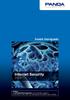 Snabb Startguide Internet Security 2009 Viktigt! Läs produktaktiveringsdelen i den här guiden noggrant. Informationen i den delen är nödvändig för att hålla din dator skyddad. För att kunna använda produkten
Snabb Startguide Internet Security 2009 Viktigt! Läs produktaktiveringsdelen i den här guiden noggrant. Informationen i den delen är nödvändig för att hålla din dator skyddad. För att kunna använda produkten
Användarhandbok. Nero BackItUp. Ahead Software AG
 Användarhandbok Nero BackItUp Ahead Software AG Information om copyright och varumärken Användarhandboken till Nero BackItUp och innehållet i den är skyddat av copyright och tillhör Ahead Software. Alla
Användarhandbok Nero BackItUp Ahead Software AG Information om copyright och varumärken Användarhandboken till Nero BackItUp och innehållet i den är skyddat av copyright och tillhör Ahead Software. Alla
Molnplattform. Version 1.0. Användarhandbok
 Molnplattform Version 1.0 Användarhandbok September 2017 www.lexmark.com Innehåll 2 Innehåll Ändringshistorik...3 Översikt... 4 Komma igång...5 Systemkrav... 5 Öppna molnplattformen...5 Öppna Print Management-webbportalen...
Molnplattform Version 1.0 Användarhandbok September 2017 www.lexmark.com Innehåll 2 Innehåll Ändringshistorik...3 Översikt... 4 Komma igång...5 Systemkrav... 5 Öppna molnplattformen...5 Öppna Print Management-webbportalen...
Mer information om snabbinstallation finns på baksidan.
 Användarhandbok Mer information om snabbinstallation finns på baksidan. Vi skyddar fler människor från fler hot på Internet än någon annan i världen. Det är det enda rätta är att bry sig om miljön. Symantec
Användarhandbok Mer information om snabbinstallation finns på baksidan. Vi skyddar fler människor från fler hot på Internet än någon annan i världen. Det är det enda rätta är att bry sig om miljön. Symantec
Din manual MCAFEE TOTAL PROTECTION 2009 http://sv.yourpdfguides.com/dref/3816852
 Du kan läsa rekommendationerna i instruktionsboken, den tekniska specifikationen eller installationsanvisningarna för MCAFEE TOTAL PROTECTION 2009. Du hittar svar på alla dina frågor i instruktionsbok
Du kan läsa rekommendationerna i instruktionsboken, den tekniska specifikationen eller installationsanvisningarna för MCAFEE TOTAL PROTECTION 2009. Du hittar svar på alla dina frågor i instruktionsbok
progecad NLM Användarhandledning
 progecad NLM Användarhandledning Rel. 19.1 Innehållsförteckning Innehållsförteckning... 2 Introduktion... 3 Hur du börjar... 3 Installation av progecad NLM Server... 3 Registrering av progecad NLM Server...
progecad NLM Användarhandledning Rel. 19.1 Innehållsförteckning Innehållsförteckning... 2 Introduktion... 3 Hur du börjar... 3 Installation av progecad NLM Server... 3 Registrering av progecad NLM Server...
Kaspersky Internet Security
 Kaspersky Internet Security ANVÄNDARGUIDE P R O G R A M V E R S I O N : 16. 0 Bästa användare, Tack för att du valt vår produkt. Vi hoppas att det här dokumentet kommer att hjälpa dig i ditt arbete och
Kaspersky Internet Security ANVÄNDARGUIDE P R O G R A M V E R S I O N : 16. 0 Bästa användare, Tack för att du valt vår produkt. Vi hoppas att det här dokumentet kommer att hjälpa dig i ditt arbete och
Använda Office 365 på en iphone eller en ipad
 Använda Office 365 på en iphone eller en ipad Snabbstartsguide Kontrollera e-post Konfigurera din iphone eller ipad så att du kan skicka och ta emot e-post från ditt Office 365-konto. Kontrollera din kalender
Använda Office 365 på en iphone eller en ipad Snabbstartsguide Kontrollera e-post Konfigurera din iphone eller ipad så att du kan skicka och ta emot e-post från ditt Office 365-konto. Kontrollera din kalender
LEX INSTRUKTION LEX LDAP
 LEX INSTRUKTION LEX LDAP Innehållsförteckning LEX INSTRUKTION LEX LDAP... 1 1 INLEDNING... 1 2 INSTALLATION... 2 3 LEXLDAPSERVICE - KLIENTEN... 3 3.1 HUVUDFÖNSTER... 3 3.2 INSTÄLLNINGAR... 4 3.2.1 Lex...
LEX INSTRUKTION LEX LDAP Innehållsförteckning LEX INSTRUKTION LEX LDAP... 1 1 INLEDNING... 1 2 INSTALLATION... 2 3 LEXLDAPSERVICE - KLIENTEN... 3 3.1 HUVUDFÖNSTER... 3 3.2 INSTÄLLNINGAR... 4 3.2.1 Lex...
Sharpdesk V3.5. Push - installationsguide: produktnyckelversion. Version 1.0
 Sharpdesk V3.5 Push - installationsguide: produktnyckelversion Version 1.0 Copyright Upphovsrätten för denna programvara tillhör Sharp Corporation. All reproduktion, bearbetning eller översättning utan
Sharpdesk V3.5 Push - installationsguide: produktnyckelversion Version 1.0 Copyright Upphovsrätten för denna programvara tillhör Sharp Corporation. All reproduktion, bearbetning eller översättning utan
Grattis till ett bra köp!
 Grattis till ett bra köp! Du har valt världens ledande programvara för skydd av din dator. ZoneAlarm har bara i Sverige 100.000-tals användare och programmet finns att köpa i de flesta välsorterade databutiker
Grattis till ett bra köp! Du har valt världens ledande programvara för skydd av din dator. ZoneAlarm har bara i Sverige 100.000-tals användare och programmet finns att köpa i de flesta välsorterade databutiker
Sharpdesk V3.5. Installationsguide: produktnyckelversion. Version 1.0
 Sharpdesk V3.5 Installationsguide: produktnyckelversion Version 1.0 Copyright Upphovsrätten för denna programvara tillhör Sharp Corporation. All reproduktion, bearbetning eller översättning utan skriftligt
Sharpdesk V3.5 Installationsguide: produktnyckelversion Version 1.0 Copyright Upphovsrätten för denna programvara tillhör Sharp Corporation. All reproduktion, bearbetning eller översättning utan skriftligt
ALEPH ver. 16 Introduktion
 Fujitsu, Westmansgatan 47, 582 16 Linköping INNEHÅLLSFÖRTECKNING 1. SKRIVBORDET... 1 2. FLYTTA RUNT M.M.... 2 3. LOGGA IN... 3 4. VAL AV DATABAS... 4 5. STORLEK PÅ RUTORNA... 5 6. NAVIGATIONSRUTA NAVIGATIONSTRÄD...
Fujitsu, Westmansgatan 47, 582 16 Linköping INNEHÅLLSFÖRTECKNING 1. SKRIVBORDET... 1 2. FLYTTA RUNT M.M.... 2 3. LOGGA IN... 3 4. VAL AV DATABAS... 4 5. STORLEK PÅ RUTORNA... 5 6. NAVIGATIONSRUTA NAVIGATIONSTRÄD...
Laboration 2 Datorverktyg vid LiU
 Laboration 2 Datorverktyg vid LiU Denna laboration är tänkt att ge information om några av de grundläggande verktyg som du, som studerar vid Linköpings Universitet, kan ha nytta av. Ett tips är att läsa
Laboration 2 Datorverktyg vid LiU Denna laboration är tänkt att ge information om några av de grundläggande verktyg som du, som studerar vid Linköpings Universitet, kan ha nytta av. Ett tips är att läsa
Handbok Choqok. Mehrdad Momeny Anne-Marie Mahfouf Andrea Scarpino Översättare: Stefan Asserhäll
 Mehrdad Momeny Anne-Marie Mahfouf Andrea Scarpino Översättare: Stefan Asserhäll 2 Innehåll 1 Inledning 5 2 Använda Choqok 6 2.1 Komma igång........................................ 6 2.2 Sökning............................................
Mehrdad Momeny Anne-Marie Mahfouf Andrea Scarpino Översättare: Stefan Asserhäll 2 Innehåll 1 Inledning 5 2 Använda Choqok 6 2.1 Komma igång........................................ 6 2.2 Sökning............................................
Grid Player. Komma igång
 gp Grid Player Komma igång För support, video och mer information besök oss på www.thinksmartbox.com Välkommen till gp Grid Player Grid Player är en Alternativ och Kompletterande Kommunications (AKK) App
gp Grid Player Komma igång För support, video och mer information besök oss på www.thinksmartbox.com Välkommen till gp Grid Player Grid Player är en Alternativ och Kompletterande Kommunications (AKK) App
Uppdatering till Windows 8.1 steg för steg-guide
 Uppdatering till Windows 8.1 steg för steg-guide Installera och uppdatera Windows 8.1 Uppdatera BIOS, program, drivrutiner och kör Windows Update Välj en av installationstyperna Installera Windows 8.1
Uppdatering till Windows 8.1 steg för steg-guide Installera och uppdatera Windows 8.1 Uppdatera BIOS, program, drivrutiner och kör Windows Update Välj en av installationstyperna Installera Windows 8.1
Lathund för BankID säkerhetsprogram
 Lathund för BankID säkerhetsprogram BankID säkerhetsprogram för Windows, version 4.10 Datum: 2009-11-23 Introduktion När du ska hämta ut och använda e-legitimationen BankID behöver du ha ett installerat
Lathund för BankID säkerhetsprogram BankID säkerhetsprogram för Windows, version 4.10 Datum: 2009-11-23 Introduktion När du ska hämta ut och använda e-legitimationen BankID behöver du ha ett installerat
Introduktionsguide för
 Introduktionsguide för Installation Installera programmet genom att öppna installationsfilen Setup.exe. Beroende på hur snabb din dator är så tar uppstarten lite olika lång tid. Följ de enkla instruktionerna
Introduktionsguide för Installation Installera programmet genom att öppna installationsfilen Setup.exe. Beroende på hur snabb din dator är så tar uppstarten lite olika lång tid. Följ de enkla instruktionerna
Uppdatering till Windows 8.1 steg för steg-guide
 Uppdatering till Windows 8.1 steg för steg-guide Installera och uppdatera Windows 8.1 Uppdatera BIOS, program, drivrutiner och kör Windows Update Välj en av installationstyperna Installera Windows 8.1
Uppdatering till Windows 8.1 steg för steg-guide Installera och uppdatera Windows 8.1 Uppdatera BIOS, program, drivrutiner och kör Windows Update Välj en av installationstyperna Installera Windows 8.1
Snabbguide. 1. Systemkrav. 2. Installation och aktivering. Installation. Aktivering
 Snabbguide Denna snabbguide hjälper dig att installera och komma igång med Readiris TM 15. För detaljerad information om Readiris TM alla funktioner, läs hjälpfilen som medföljer programvaran, eller de
Snabbguide Denna snabbguide hjälper dig att installera och komma igång med Readiris TM 15. För detaljerad information om Readiris TM alla funktioner, läs hjälpfilen som medföljer programvaran, eller de
OBS! FÖRSÖK INTE INSTALLERA PROGRAMVARAN INNAN DU HAR LÄST DET HÄR DOKUMENTET.
 INSITE INSTALLATIONSBULLETIN Sid 2: Installera INSITE Sid 7: Ta bort INSITE OBS! FÖRSÖK INTE INSTALLERA PROGRAMVARAN INNAN DU HAR LÄST DET HÄR DOKUMENTET. OM PROGRAMVARAN INSTALLERAS ELLER ANVÄNDS PÅ FELAKTIGT
INSITE INSTALLATIONSBULLETIN Sid 2: Installera INSITE Sid 7: Ta bort INSITE OBS! FÖRSÖK INTE INSTALLERA PROGRAMVARAN INNAN DU HAR LÄST DET HÄR DOKUMENTET. OM PROGRAMVARAN INSTALLERAS ELLER ANVÄNDS PÅ FELAKTIGT
ESET SMART SECURITY 10
 ESET SMART SECURITY 10 Microsoft Windows 10 / 8.1 / 8 / 7 / Vista Snabbstartsguide Klicka här för att hämta den senaste versionen av detta dokument ESET Smart Security är ett heltäckande program för Internetsäkerhet.
ESET SMART SECURITY 10 Microsoft Windows 10 / 8.1 / 8 / 7 / Vista Snabbstartsguide Klicka här för att hämta den senaste versionen av detta dokument ESET Smart Security är ett heltäckande program för Internetsäkerhet.
WebViewer Manual för administratör. 2013 Nova Software AB
 WebViewer Manual för administratör 2 Manual WebViewer Innehållsförteckning Innehållsförteckning... 2 1 Introduktion... 3 2 Inställningar... 4 2.1 Uppdatera licensinformation... 4 2.2 Inmatning av användaruppgifter...
WebViewer Manual för administratör 2 Manual WebViewer Innehållsförteckning Innehållsförteckning... 2 1 Introduktion... 3 2 Inställningar... 4 2.1 Uppdatera licensinformation... 4 2.2 Inmatning av användaruppgifter...
Nintex Workflow 2007 måste installeras på Microsoft Windows Server 2003 eller 2008.
 Systemkrav Operativsystem Nintex Workflow 2007 måste installeras på Microsoft Windows Server 2003 eller 2008. Webbläsare Microsoft Internet Explorer 6.x. Dock rekommenderas Microsoft Internet Explorer
Systemkrav Operativsystem Nintex Workflow 2007 måste installeras på Microsoft Windows Server 2003 eller 2008. Webbläsare Microsoft Internet Explorer 6.x. Dock rekommenderas Microsoft Internet Explorer
Ladda ner och konfigurera appen
 Ladda ner och konfigurera appen Ladda ner appen via App Store/Play Butik 1 2 1 Starta appen App Store/Play Butik och klicka på Sök. 2 Skriv 3frontoffice i sökrutan och tryck på Sök. 3 Klicka på Hämta följt
Ladda ner och konfigurera appen Ladda ner appen via App Store/Play Butik 1 2 1 Starta appen App Store/Play Butik och klicka på Sök. 2 Skriv 3frontoffice i sökrutan och tryck på Sök. 3 Klicka på Hämta följt
SharpdeskTM R3.2. Installationsguide Version 3.2.03
 SharpdeskTM R3.2 Installationsguide Version 3.2.03 Upphovsrätt 2000-2005 av Sharp Corporation. Eftertryck förbjudet. Reproduktion, adaptation eller översättning utan föregående skriftligt tillstånd är
SharpdeskTM R3.2 Installationsguide Version 3.2.03 Upphovsrätt 2000-2005 av Sharp Corporation. Eftertryck förbjudet. Reproduktion, adaptation eller översättning utan föregående skriftligt tillstånd är
Användarhandbok för Nero DriveSpeed
 Användarhandbok för Nero DriveSpeed Nero AG Information om upphovsrätt och varumärken Handboken till Nero DriveSpeed och dess innehåll skyddas av upphovsrätt och tillhör Nero AG. Med ensamrätt. Denna handbok
Användarhandbok för Nero DriveSpeed Nero AG Information om upphovsrätt och varumärken Handboken till Nero DriveSpeed och dess innehåll skyddas av upphovsrätt och tillhör Nero AG. Med ensamrätt. Denna handbok
SharpdeskTM R3.2. Installationsguide Version 3.2.04
 SharpdeskTM R3.2 Installationsguide Version 3.2.04 Upphovsrätt 2000-2007 av Sharp Corporation. Eftertryck förbjudet. Reproduktion, adaptation eller översättning utan föregående skriftligt tillstånd är
SharpdeskTM R3.2 Installationsguide Version 3.2.04 Upphovsrätt 2000-2007 av Sharp Corporation. Eftertryck förbjudet. Reproduktion, adaptation eller översättning utan föregående skriftligt tillstånd är
Norton 360 Online Användarhandbok
 Användarhandbok Norton 360 Online Användarhandbok Dokumentation version 2.0 2008 Symantec Corporation. Med ensamrätt. Den licensierade programvaran och dokumentationen betraktas som kommersiell programvara
Användarhandbok Norton 360 Online Användarhandbok Dokumentation version 2.0 2008 Symantec Corporation. Med ensamrätt. Den licensierade programvaran och dokumentationen betraktas som kommersiell programvara
Handicom. Symbol for Windows. Encyklopedi. Version 3.4
 Handicom Symbol for Windows Encyklopedi Version 3.4 Handicom, Nederländerna/Frölunda Data AB 2009 Innehåll Installation och licenser...2 1. Inledning...4 1.1 Vad är Encyklopedi?...4 2. Encyklopedis huvudmeny...5
Handicom Symbol for Windows Encyklopedi Version 3.4 Handicom, Nederländerna/Frölunda Data AB 2009 Innehåll Installation och licenser...2 1. Inledning...4 1.1 Vad är Encyklopedi?...4 2. Encyklopedis huvudmeny...5
Norton 360TM. Användarhandbok
 Norton 360TM Användarhandbok Det är det enda rätta är att bry sig om miljön. Symantec har tagit bort omslaget till den här manualen för att minska de ekologiska fotavtrycken från våra produkter. Användarhandbok
Norton 360TM Användarhandbok Det är det enda rätta är att bry sig om miljön. Symantec har tagit bort omslaget till den här manualen för att minska de ekologiska fotavtrycken från våra produkter. Användarhandbok
Användarhandbok för Nero DriveSpeed
 Användarhandbok för Nero DriveSpeed Nero AG Information om upphovsrätt och varumärken Handboken till Nero DriveSpeed och dess innehåll skyddas av upphovsrätt och tillhör Nero AG. Med ensamrätt. Denna handbok
Användarhandbok för Nero DriveSpeed Nero AG Information om upphovsrätt och varumärken Handboken till Nero DriveSpeed och dess innehåll skyddas av upphovsrätt och tillhör Nero AG. Med ensamrätt. Denna handbok
TELIA CENTREX IP ADMINISTRATÖRSWEBB HANDBOK
 TELIA CENTREX IP ADMINISTRATÖRSWEBB HANDBOK Telia Centrex IP Administratörswebb Handbok 2 Handbok Telia Centrex IP Administratörswebb Du hittar alltid senaste versionen av denna handbok på https://ipac.telia.com
TELIA CENTREX IP ADMINISTRATÖRSWEBB HANDBOK Telia Centrex IP Administratörswebb Handbok 2 Handbok Telia Centrex IP Administratörswebb Du hittar alltid senaste versionen av denna handbok på https://ipac.telia.com
Din manual KASPERSKY ANTI-VIRUS 9.0 http://sv.yourpdfguides.com/dref/3931900
 Du kan läsa rekommendationerna i instruktionsboken, den tekniska specifikationen eller installationsanvisningarna för KASPERSKY ANTI-VIRUS 9.0. Du hittar svar på alla dina frågor i KASPERSKY ANTI-VIRUS
Du kan läsa rekommendationerna i instruktionsboken, den tekniska specifikationen eller installationsanvisningarna för KASPERSKY ANTI-VIRUS 9.0. Du hittar svar på alla dina frågor i KASPERSKY ANTI-VIRUS
SW3674. Snabbguide. Eee PC 900 Serierna 15G06Q0136D0
 SW3674 Snabbguide Eee PC 900 Serierna 15G06Q0136D0 Starta din Eee PC Dessa är endast snabbinstruktioner för användning av din Eee PC. Läs hela manualen för detaljerad information. 1 1. Installera batteripaketet
SW3674 Snabbguide Eee PC 900 Serierna 15G06Q0136D0 Starta din Eee PC Dessa är endast snabbinstruktioner för användning av din Eee PC. Läs hela manualen för detaljerad information. 1 1. Installera batteripaketet
Instruktioner. Innehåll: 1. Vad är Kimsoft Control (SIDA 2) 3. Hem (SIDA 2)
 1 Instruktioner Innehåll: 1. Vad är Kimsoft Control (SIDA 2) 2. Logga in (SIDA 2) 3. Hem (SIDA 2) 4. Skapa/redigera sidor (SIDA 3) 41. Lägg till ny sida (SIDA 3) 42. Avancerat (SIDA 4) 5. Texteditor (SIDA
1 Instruktioner Innehåll: 1. Vad är Kimsoft Control (SIDA 2) 2. Logga in (SIDA 2) 3. Hem (SIDA 2) 4. Skapa/redigera sidor (SIDA 3) 41. Lägg till ny sida (SIDA 3) 42. Avancerat (SIDA 4) 5. Texteditor (SIDA
Mer information om snabbinstallation finns på baksidan.
 Användarhandbok Mer information om snabbinstallation finns på baksidan. Vi skyddar fler människor från fler hot på Internet än någon annan i världen. Det är det enda rätta är att bry sig om miljön. Symantec
Användarhandbok Mer information om snabbinstallation finns på baksidan. Vi skyddar fler människor från fler hot på Internet än någon annan i världen. Det är det enda rätta är att bry sig om miljön. Symantec
Vid problem med programmet kontakta alltid C/W Cadware AB på telefon 08-522 04 640
 Installation av CW KeyDesign/DoorDesign Detta program görs och underhålls av C/W CadWare AB. CW KeyDesign/Doordesign säljs alltid med underhållsavtal med telefonsupport samt programuppdateringar på websidan:
Installation av CW KeyDesign/DoorDesign Detta program görs och underhålls av C/W CadWare AB. CW KeyDesign/Doordesign säljs alltid med underhållsavtal med telefonsupport samt programuppdateringar på websidan:
Din manual F-SECURE PSB http://sv.yourpdfguides.com/dref/2817573
 Du kan läsa rekommendationerna i instruktionsboken, den tekniska specifikationen eller installationsanvisningarna för F-SECURE PSB. Du hittar svar på alla dina frågor i F-SECURE PSB instruktionsbok (information,
Du kan läsa rekommendationerna i instruktionsboken, den tekniska specifikationen eller installationsanvisningarna för F-SECURE PSB. Du hittar svar på alla dina frågor i F-SECURE PSB instruktionsbok (information,
TIS-Web startguide 3.6. TIS-Web Startguide
 TIS-Web Startguide Den här guiden hjälper dig komma igång med de vanligaste funktionerna i TIS-Web, ladda upp data och utvärdering av färdskrivardata. För mer detaljerad information se manualerna som finns
TIS-Web Startguide Den här guiden hjälper dig komma igång med de vanligaste funktionerna i TIS-Web, ladda upp data och utvärdering av färdskrivardata. För mer detaljerad information se manualerna som finns
ESET NOD32 ANTIVIRUS 10
 ESET NOD32 ANTIVIRUS 10 Microsoft Windows 10 / 8.1 / 8 / 7 / Vista Snabbstartsguide Klicka här för att hämta den senaste versionen av detta dokument ESET NOD32 Antivirus ger ett avancerat skydd för din
ESET NOD32 ANTIVIRUS 10 Microsoft Windows 10 / 8.1 / 8 / 7 / Vista Snabbstartsguide Klicka här för att hämta den senaste versionen av detta dokument ESET NOD32 Antivirus ger ett avancerat skydd för din
Telia Centrex IP Administratörswebb Handbok
 Telia Centrex IP Administratörswebb Handbok Telia Centrex IP Administratörswebb Handbok 2 Handbok Telia Centrex IP Administratörswebb Du hittar alltid senaste versionen av denna handbok på https://ipac.telia.com
Telia Centrex IP Administratörswebb Handbok Telia Centrex IP Administratörswebb Handbok 2 Handbok Telia Centrex IP Administratörswebb Du hittar alltid senaste versionen av denna handbok på https://ipac.telia.com
FOR BETTER UNDERSTANDING. Snabbguide. www.wordfinder.se
 FOR BETTER UNDERSTANDING Snabbguide www.wordfinder.se Tekniska förutsättningar WordFinder 10 Professional för Mac kräver följande: Processor: Intel Mac OS X 10.5 eller senare. Installation Installation
FOR BETTER UNDERSTANDING Snabbguide www.wordfinder.se Tekniska förutsättningar WordFinder 10 Professional för Mac kräver följande: Processor: Intel Mac OS X 10.5 eller senare. Installation Installation
INSTALLATIONSGUIDE. Uppdatering av ditt Mamut-system
 INSTALLATIONSGUIDE Uppdatering av ditt Mamut-system DETALJERAD GUIDE OM HUR DU STEG-FÖR-STEG UPPDATERAR DIN VERSION AV MAMUT BUSINESS SOFTWARE FRÅN VERSION 9.0 ELLER SENARE Mamut Kunskapsserie, nr. 5-2007
INSTALLATIONSGUIDE Uppdatering av ditt Mamut-system DETALJERAD GUIDE OM HUR DU STEG-FÖR-STEG UPPDATERAR DIN VERSION AV MAMUT BUSINESS SOFTWARE FRÅN VERSION 9.0 ELLER SENARE Mamut Kunskapsserie, nr. 5-2007
Innehåll. Installationsguide
 Innehåll Innehåll... 2 Förberedelser... 3 Rättigheter... 3 Installera programmen... 3 Konfiguration av databas... 5 Installera databasserver... 5 Konfigurera en databas på en befintlig databasserver...
Innehåll Innehåll... 2 Förberedelser... 3 Rättigheter... 3 Installera programmen... 3 Konfiguration av databas... 5 Installera databasserver... 5 Konfigurera en databas på en befintlig databasserver...
Sätt igång med QuarkXPress
 Sätt igång med QuarkXPress 10.0.1 INNEHÅLL Innehåll Sammanhörande dokumentation...3 Systemkrav...4 Systemkrav: Mac OS X...4 Systemkrav: Windows...4 Installation: Mac OS...5 Lägga till filer efter installationen:
Sätt igång med QuarkXPress 10.0.1 INNEHÅLL Innehåll Sammanhörande dokumentation...3 Systemkrav...4 Systemkrav: Mac OS X...4 Systemkrav: Windows...4 Installation: Mac OS...5 Lägga till filer efter installationen:
Snabbstartguide för McAfee VirusScan Plus
 Nödvändigt datorskydd McAfee VirusScan innehåller anti-virus- och anti-spywareskydd för din dator. McAfee Total Protection innehåller även dator- och nätverksverktyg samt McAfee SiteAdvisor för säker surfning.
Nödvändigt datorskydd McAfee VirusScan innehåller anti-virus- och anti-spywareskydd för din dator. McAfee Total Protection innehåller även dator- och nätverksverktyg samt McAfee SiteAdvisor för säker surfning.
Guide för mobil utskrift och skanning för Brother iprint&scan (Android )
 Guide för mobil utskrift och skanning för Brother iprint&scan (Android ) Innehållsförteckning Innan du använder din Brother-maskin... Definitioner av anmärkningar... Varumärken... Introduktion... Hämta
Guide för mobil utskrift och skanning för Brother iprint&scan (Android ) Innehållsförteckning Innan du använder din Brother-maskin... Definitioner av anmärkningar... Varumärken... Introduktion... Hämta
Kaspersky Internet Security
 Kaspersky Internet Security Användarhandbok Programversion: 16.0 Maintenance Release 1 Bästa användare, Tack för att du valt vår produkt. Vi hoppas att det här dokumentet kommer att hjälpa dig i ditt arbete
Kaspersky Internet Security Användarhandbok Programversion: 16.0 Maintenance Release 1 Bästa användare, Tack för att du valt vår produkt. Vi hoppas att det här dokumentet kommer att hjälpa dig i ditt arbete
Komma igång med Grid Player
 Komma igång med Grid Player Grid Player for ios version 1.3 Sensory Software International Ltd 2011 1 Om Grid Player Grid Player är en Alternativ kommunikations App (AKK) för personer som inte kan tala
Komma igång med Grid Player Grid Player for ios version 1.3 Sensory Software International Ltd 2011 1 Om Grid Player Grid Player är en Alternativ kommunikations App (AKK) för personer som inte kan tala
Internet Security 2013. Snabbstartguide
 Panda Internet Security 2013 Snabbstartguide Viktigt! På cd-fodralet hittar du Aktiveringskoden som du aktiverar produkten med. Förvara den på ett säkert ställe. Om du köpte produkten på Internet, så har
Panda Internet Security 2013 Snabbstartguide Viktigt! På cd-fodralet hittar du Aktiveringskoden som du aktiverar produkten med. Förvara den på ett säkert ställe. Om du köpte produkten på Internet, så har
Installationsanvisningar. till IST Analys
 Installationsanvisningar för IEklient till IST Analys 2 Med rätt säkerhetsinställningar i din webbläsare ska det vara enkelt att komma igång med IST analys. Allt ska då laddas hem och starta automatiskt
Installationsanvisningar för IEklient till IST Analys 2 Med rätt säkerhetsinställningar i din webbläsare ska det vara enkelt att komma igång med IST analys. Allt ska då laddas hem och starta automatiskt
Manager för ett gruppkonto i Widgit Online funktionsverket
 Manager för ett gruppkonto i Widgit Online funktionsverket Gruppkonto i Widgit Online Ett gruppkonto i Widgit Online innebär att flera användare tillsammans ingår i en gemensam grupp där man kan dela material
Manager för ett gruppkonto i Widgit Online funktionsverket Gruppkonto i Widgit Online Ett gruppkonto i Widgit Online innebär att flera användare tillsammans ingår i en gemensam grupp där man kan dela material
INSTALLATIONSGUIDE PC
 INSTALLATIONSGUIDE PC TELE2 MOBILT INTERNET Den här guiden beskriver hur du kommer igång med Tele2 Mobilt Internet hur du installerar drivrutinerna samt kopplar upp på Internet. 2 SYSTEMKRAV För att kunna
INSTALLATIONSGUIDE PC TELE2 MOBILT INTERNET Den här guiden beskriver hur du kommer igång med Tele2 Mobilt Internet hur du installerar drivrutinerna samt kopplar upp på Internet. 2 SYSTEMKRAV För att kunna
Användarhandledning för The Secure Channel
 Användarhandledning för The Secure Channel 1 Inledning Det här dokumentet beskriver hur programvaran ska användas. Dokumentet beskriver programversion 1.6.1 av The Secure Channel. Användarhandledningen
Användarhandledning för The Secure Channel 1 Inledning Det här dokumentet beskriver hur programvaran ska användas. Dokumentet beskriver programversion 1.6.1 av The Secure Channel. Användarhandledningen
Norton Internet Security Användarhandbok
 Användarhandbok Norton Internet Security Användarhandbok Den programvara som beskrivs här levereras under licensavtal och får endast användas i enlighet med villkoren i avtalet. Dokumentation version 15.0
Användarhandbok Norton Internet Security Användarhandbok Den programvara som beskrivs här levereras under licensavtal och får endast användas i enlighet med villkoren i avtalet. Dokumentation version 15.0
FIRSTCLASS. Innehåll:
 FIRSTCLASS Innehåll: Hämta klient...2 Installera klient...2 Konfigurera klient...2 Koppla upp...3 Skrivbordet...3 Mailbox...3 Presentation...3 Skapa ett nytt meddelande...4 Söka mottagare för nytt meddelande...4
FIRSTCLASS Innehåll: Hämta klient...2 Installera klient...2 Konfigurera klient...2 Koppla upp...3 Skrivbordet...3 Mailbox...3 Presentation...3 Skapa ett nytt meddelande...4 Söka mottagare för nytt meddelande...4
Myndigheten för samhällsskydd och beredskap 1 (10) Datum 2012-03-16 0.7. Installationsguide ROPA
 samhällsskydd och beredskap 1 (10) Installationsguide ROPA samhällsskydd och beredskap 2 (10) Installationsguide ROPA ROPA version Myndigheten för samhällsskydd och beredskap Avdelningen för utbildning,
samhällsskydd och beredskap 1 (10) Installationsguide ROPA samhällsskydd och beredskap 2 (10) Installationsguide ROPA ROPA version Myndigheten för samhällsskydd och beredskap Avdelningen för utbildning,
FileMaker. Köra FileMaker Pro 10 på Terminal Services
 FileMaker Köra FileMaker Pro 10 på Terminal Services 2004 2009, FileMaker, Inc. Med ensamrätt. FileMaker, Inc. 5201 Patrick Henry Drive Santa Clara, Kalifornien 95054, USA FileMaker, filmappslogotypen,
FileMaker Köra FileMaker Pro 10 på Terminal Services 2004 2009, FileMaker, Inc. Med ensamrätt. FileMaker, Inc. 5201 Patrick Henry Drive Santa Clara, Kalifornien 95054, USA FileMaker, filmappslogotypen,
Installation, Novaschem 2005
 Installation...2 Hämta Novaschem...2 Att tänka på vid installation...2 Aktivering...2 Starta installationsprogrammet...2 Lokal installation...2 Licensavtal...3 Installationstyp...3 Databaskomponenter...3
Installation...2 Hämta Novaschem...2 Att tänka på vid installation...2 Aktivering...2 Starta installationsprogrammet...2 Lokal installation...2 Licensavtal...3 Installationstyp...3 Databaskomponenter...3
Novell Filr 2.0 Web-program snabbstart
 Novell Filr 2.0 Web-program snabbstart Februari 2016 Snabbstart Det här dokumentet hjälper dig att bekanta dig med Novell Filr och att snabbt förstå de viktigaste begreppen och uppgifterna. Om Filr Med
Novell Filr 2.0 Web-program snabbstart Februari 2016 Snabbstart Det här dokumentet hjälper dig att bekanta dig med Novell Filr och att snabbt förstå de viktigaste begreppen och uppgifterna. Om Filr Med
Rekonditionering. MEMOplanner Medium 2. Art.nr Rev A2 SE
 Instruktion Rekonditionering MEMOplanner Medium 2 Art.nr 462856 Rev A2 SE 2 Innehållsförteckning 1. Inledning... 4 1.1 Viktig information... 4 1.2 Memoplanner-licens... 4 2 Medföljande delar... 4 3. Rekonditioneringsförfarande...
Instruktion Rekonditionering MEMOplanner Medium 2 Art.nr 462856 Rev A2 SE 2 Innehållsförteckning 1. Inledning... 4 1.1 Viktig information... 4 1.2 Memoplanner-licens... 4 2 Medföljande delar... 4 3. Rekonditioneringsförfarande...
PP7Mobile User s Guide
 PP7Mobile User s Guide PP7 Mobile är en del i PP7s produktserie och är beroende av PP7 Pro Desktop för att fungera. Modulen är optimerad för användning på mobiltelefon och/eller tablet. För användning
PP7Mobile User s Guide PP7 Mobile är en del i PP7s produktserie och är beroende av PP7 Pro Desktop för att fungera. Modulen är optimerad för användning på mobiltelefon och/eller tablet. För användning
